 悩んでいる人
悩んでいる人「Exnessの口座開設方法は?」
「追加口座の作り方は?」
「口座開設をする際の必要書類が知りたい」
Exness(エクスネス)は最大無制限のレバレッジやスプレッドの狭さ、高速な約定力などで注目を集める人気の海外FX業者です。
中上級者はもちろん、初心者でも使いやすい操作性や、日本語サポートの充実も魅力のひとつです。
本記事では、Exnessの新規口座開設の手順から複数口座(追加口座)の作り方、さらには必要書類や本人確認(KYC)の流れまで画像付きでわかりやすく解説しています。
\ 最大レバレッジが無制限! /
Exness(エクスネス)の口座開設方法と手順
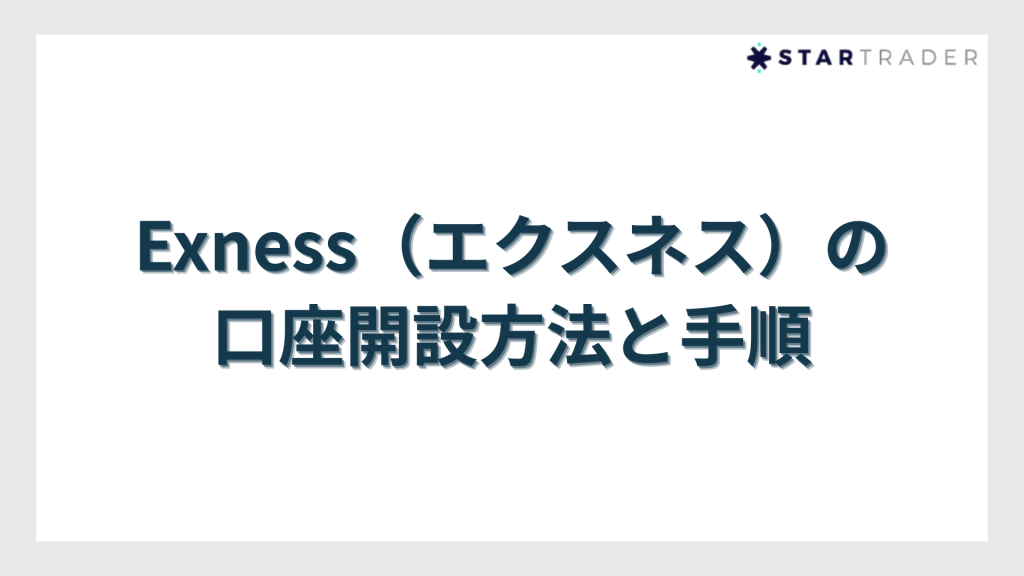
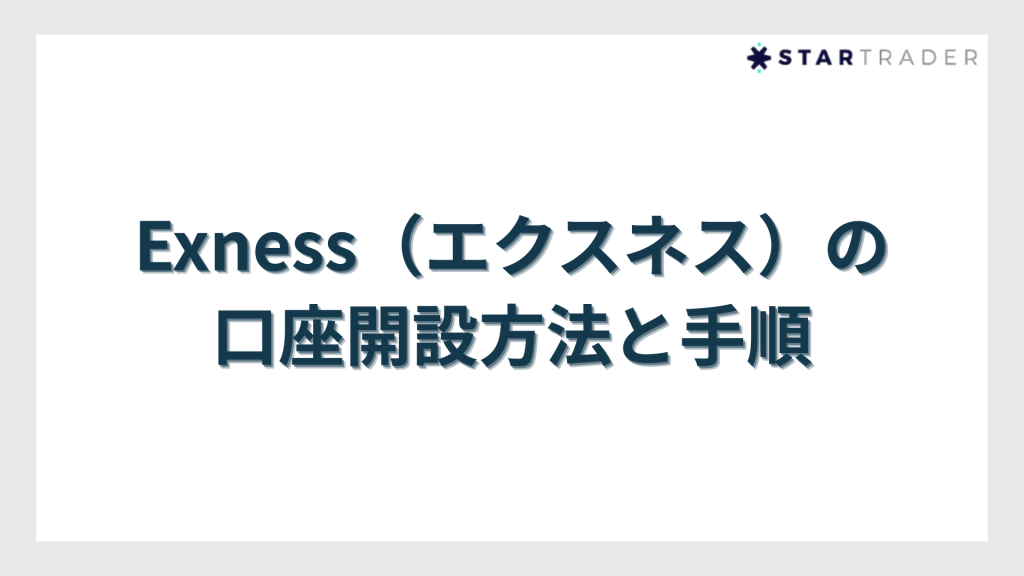
Exness(エクスネス)で本取引口座を開設するには、会員ページ「パーソナルエリア」に登録しなければなりません。
スムーズに口座開設をするためにも、あらかじめ本項で開設手順を確認しましょう。
こちらの4つのステップに従って実際に登録をおこなっていきましょう。
①パーソナルエリアを登録・ログイン
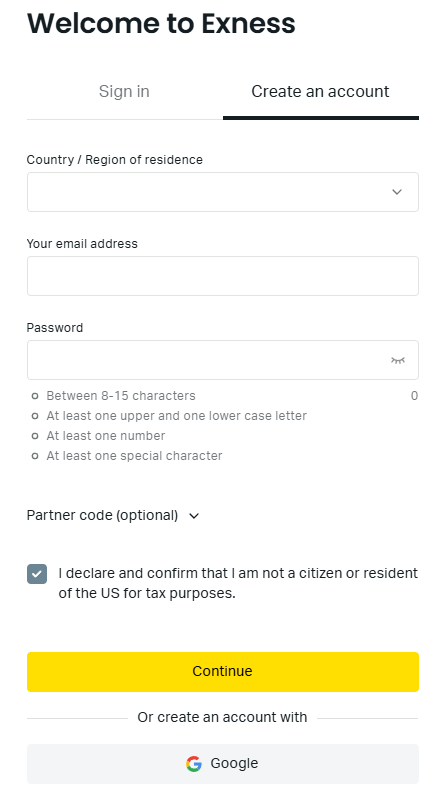
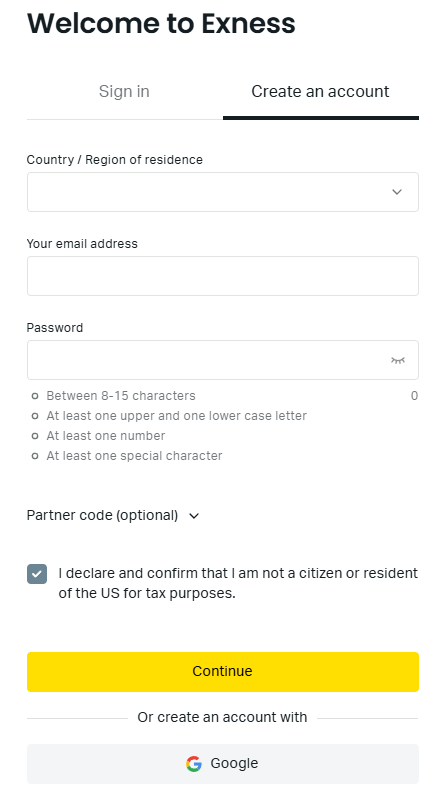
パーソナルエリアを登録する際は、次の項目を入力する必要があります。
- 居住国/地域
- メールアドレス
- パスワード
パスワードを登録する際は、大文字・小文字を含むアルファベットと数字 、特殊文字(#、+、%等)を各1文字以上使用し、8〜15文字での作成が必須です。
「私は、納税義務のある米国市民または米国居住者ではないことを確証および誓約します。」にチェックを入れ、内容に問題がなければ「続行」をクリックします。
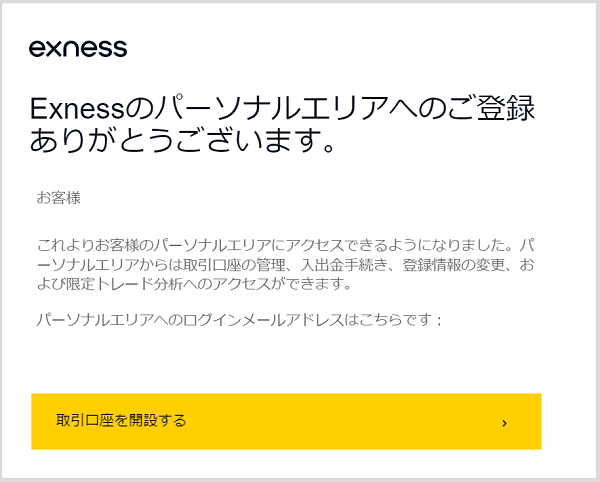
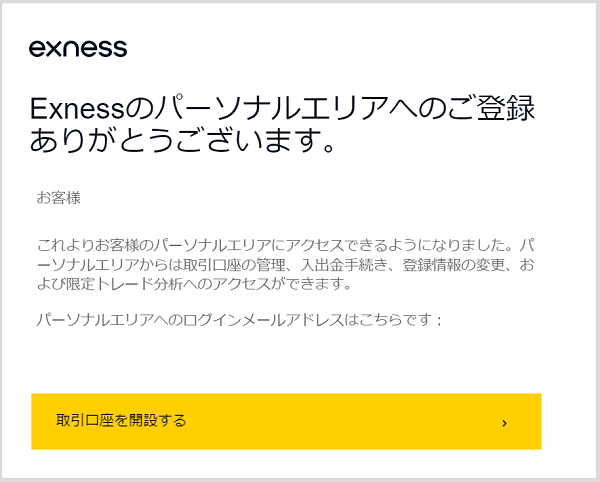
パーソナルエリアの登録が完了すると、登録メールアドレス宛に「パーソナルエリアへのログイン情報」のメールが届きます。
メール本文にある「取引口座を開設する」をクリックして、パーソナルエリアにログインしましょう。
パーソナルエリアのログインフォームが表示されたら、メールアドレスとパスワードを入力し、「続行」をクリックします。
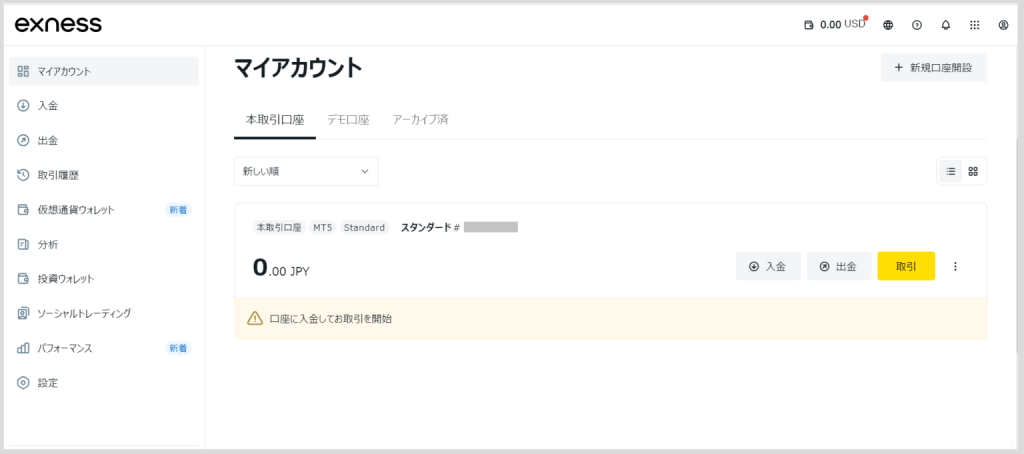
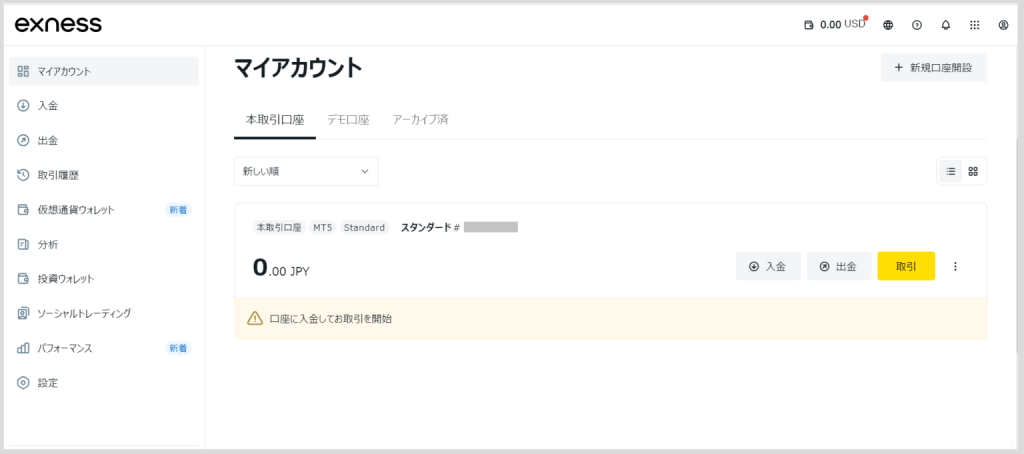
ログインできたら、マイアカウント内の右上にある「新規口座開設」をクリックします。
②口座タイプの選択
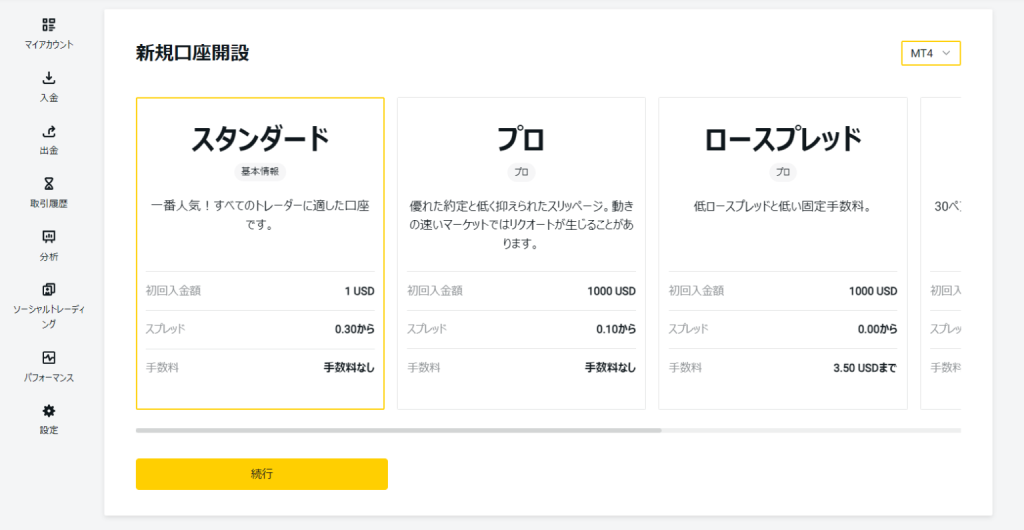
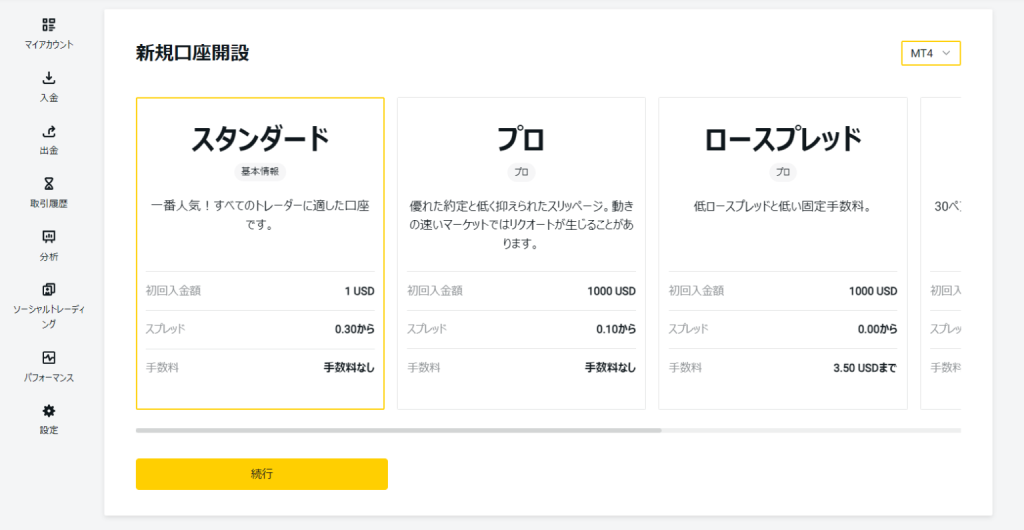
MT4およびMT5の取引プラットフォームと口座タイプを選択し、「続行」をクリックします。
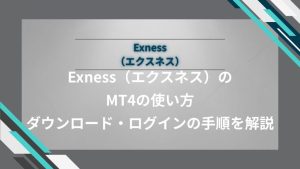
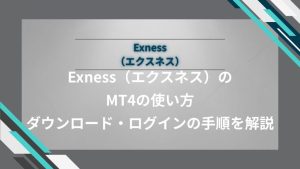
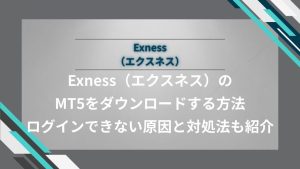
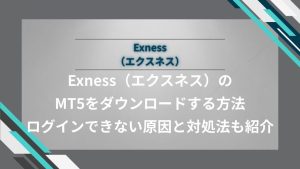
③新規口座開設フォームの入力
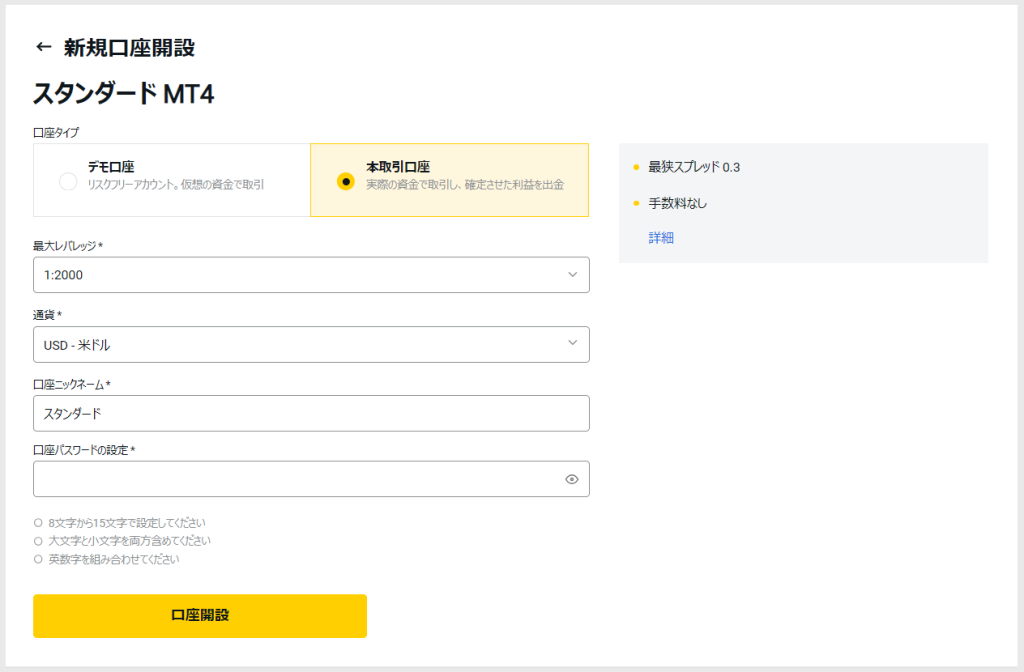
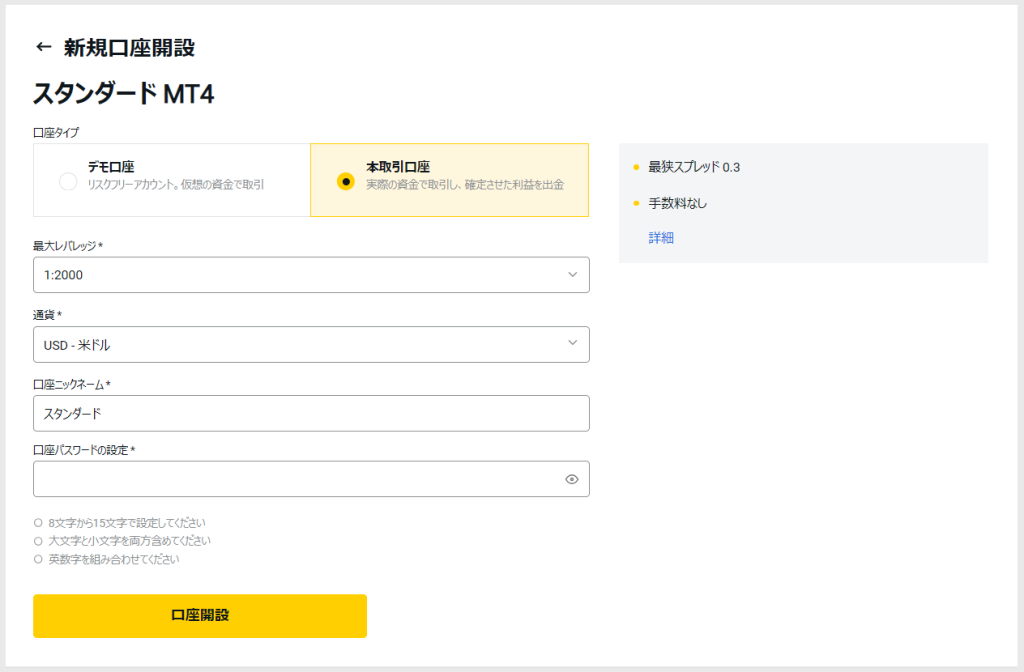
新規口座開設フォームの入力項目は、次のとおりです。
- 口座種別
- 最大レバレッジ
- 通貨
- 口座ニックネーム
- 口座パスワード
口座パスワードはMT4およびMT5の取引プラットフォームへログインする際のログイン用パスワードで、大文字・小文字を含むアルファベットと数字、特殊文字(#、+、%等)を各1文字以上使用した8〜15文字で設定しましょう。
④本取引口座開設の完了
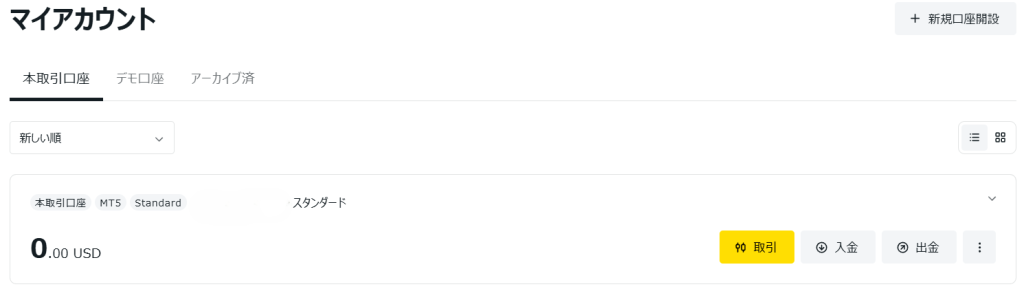
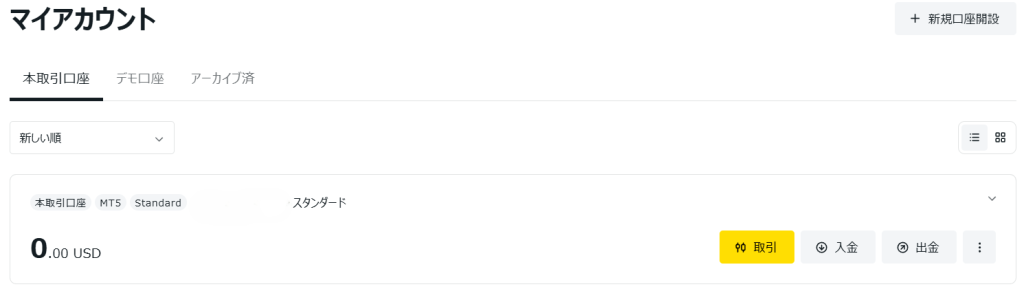
新規口座開設の申し込みが完了するとパーソナルエリアに自動遷移し、本取引口座のページが表示されます。
MT4/MT5の口座番号の確認やログインパスワードの変更をする場合は、パーソナルエリアから確認や変更が可能です。
なお、取引を希望する場合は、本取引口座のプロフィール認証手続きが必須です。
\ 最大レバレッジが無制限! /
Exness(エクスネス)のプロフィール認証方法と手順
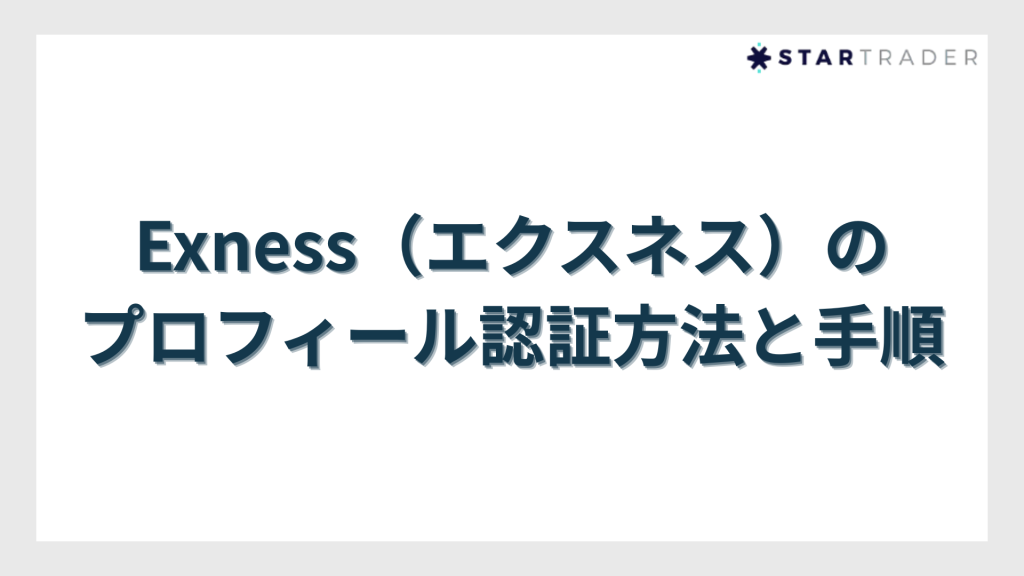
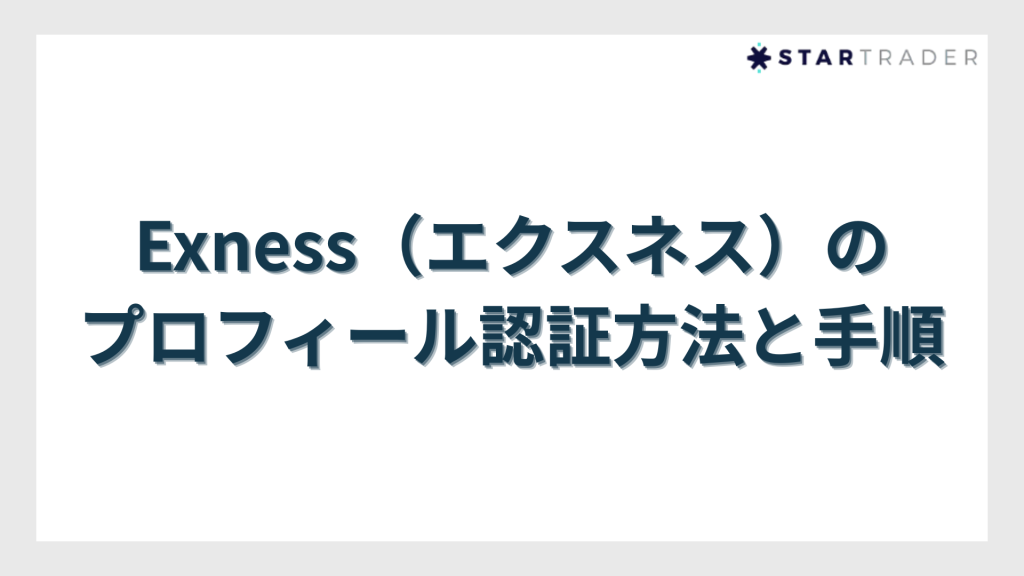
Exness(エクスネス)のプロフィール認証は、会員ページ「パーソナルエリア」から登録できます。
プロフィール認証を完了しなければすべてのサービスが利用できないため、速やかに手続きを完了しましょう。
①パーソナルエリアにログイン
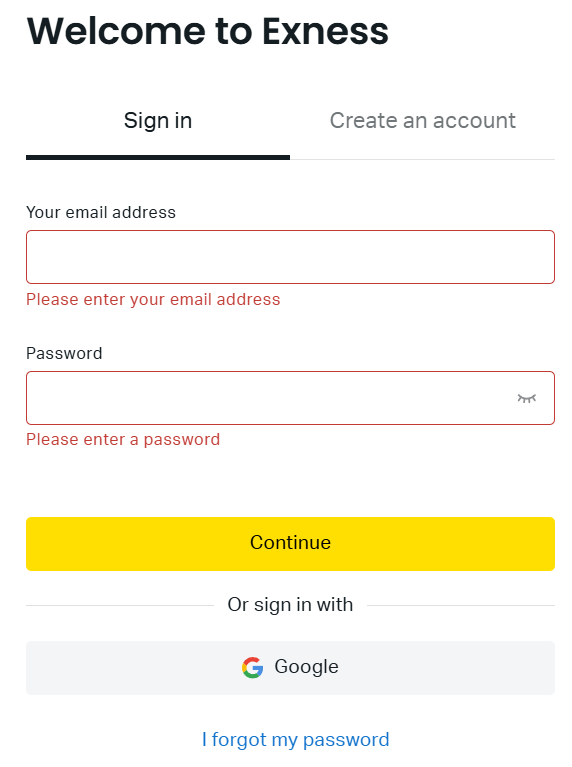
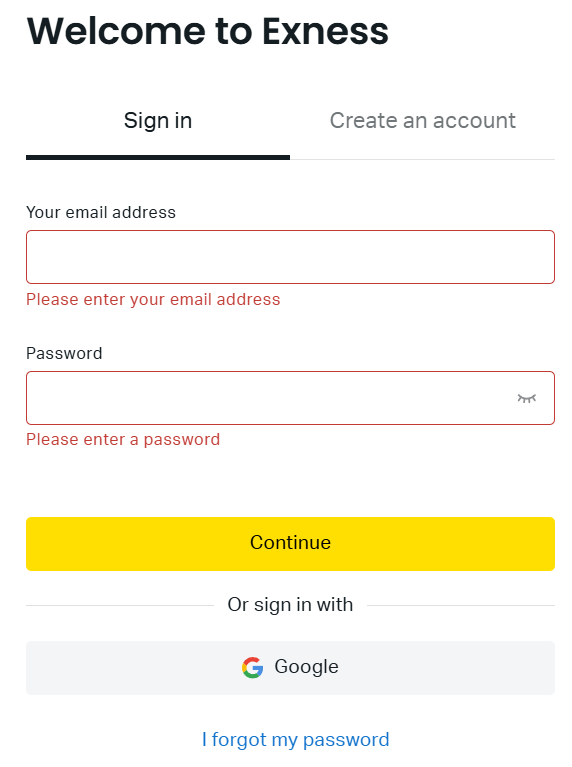
メールアドレスとパスワードを入力した後に、「続行」をクリックしてパーソナルエリアにログインします。
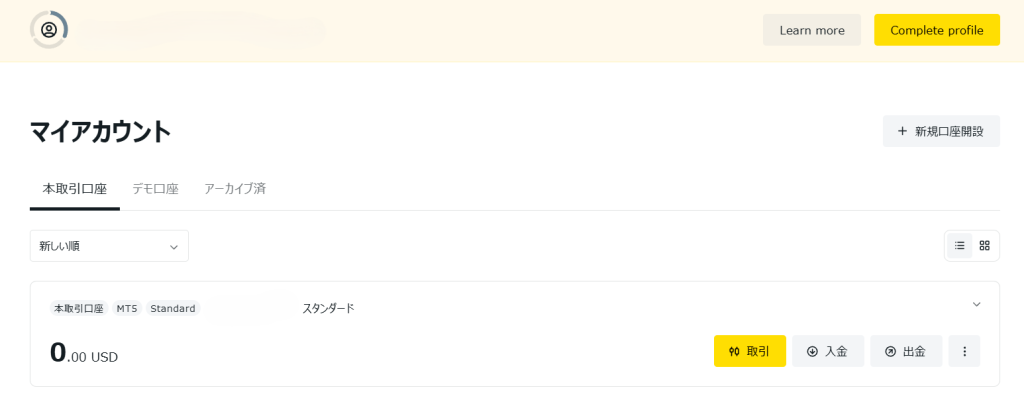
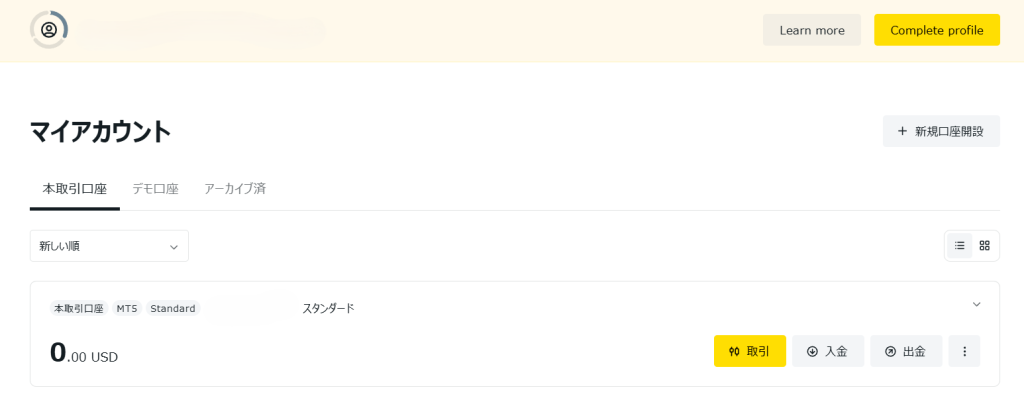
パーソナルエリアにログインしたら、画面右上の「complete profile」をクリックし、プロフィール認証手続きを進めます。
②メールアドレス・電話番号の登録
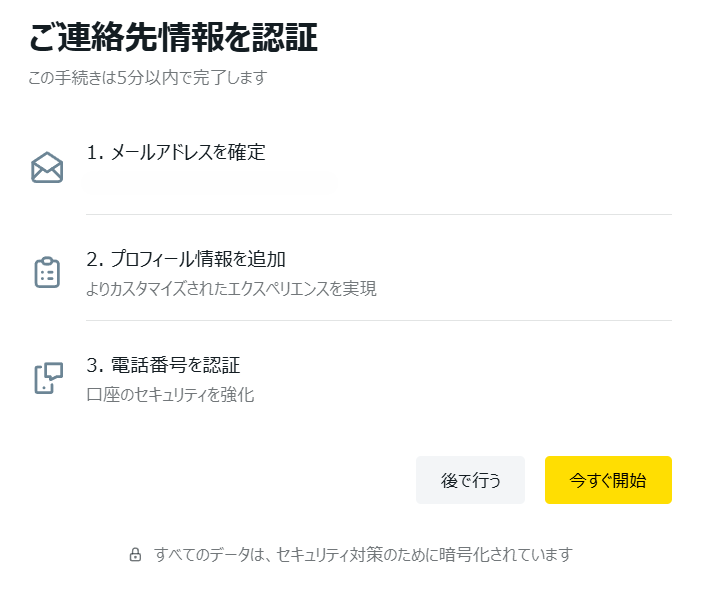
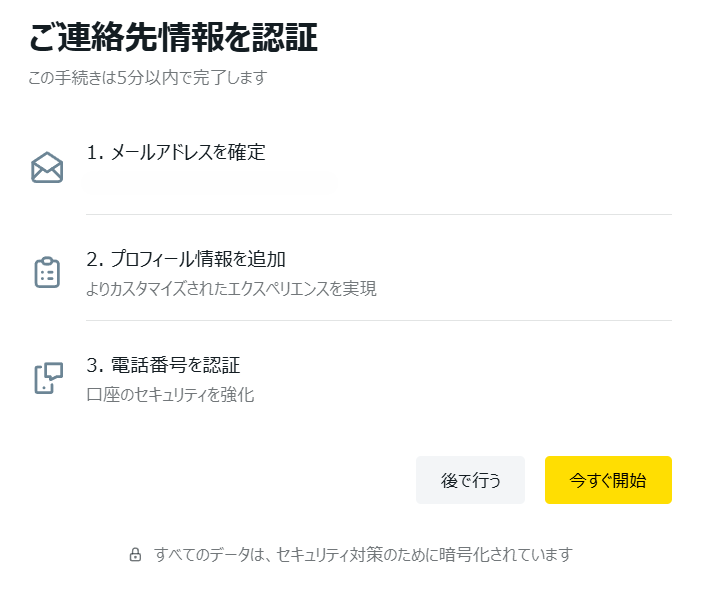
認証手順が表示されたら、「今すぐ開始」をクリックします。
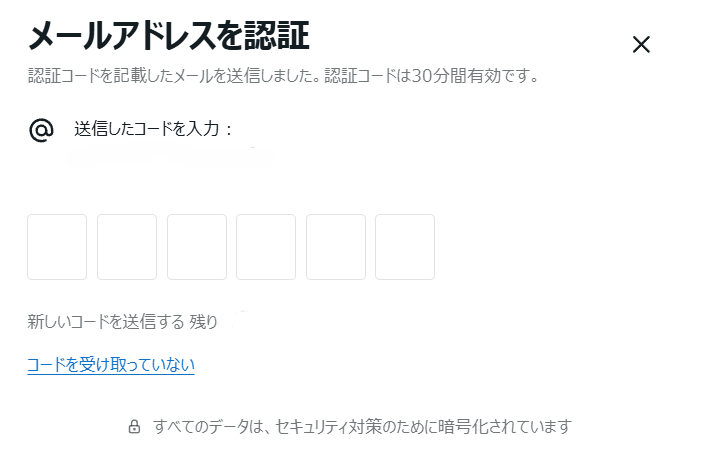
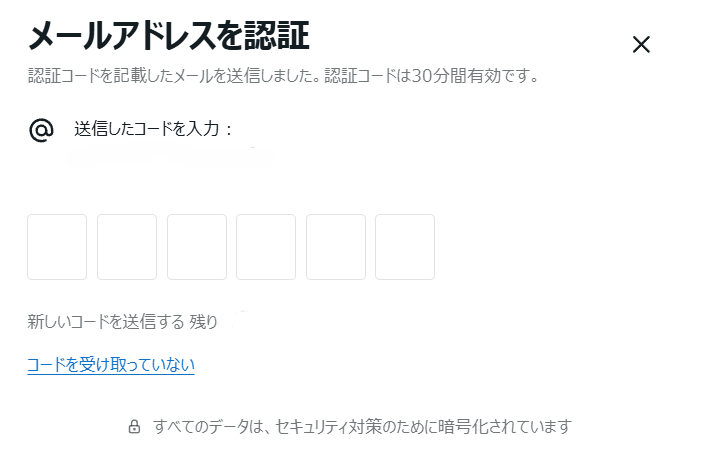
登録メールアドレス宛に「確認コード」のメールが届くため、確認コードをチェックしたうえで入力します。
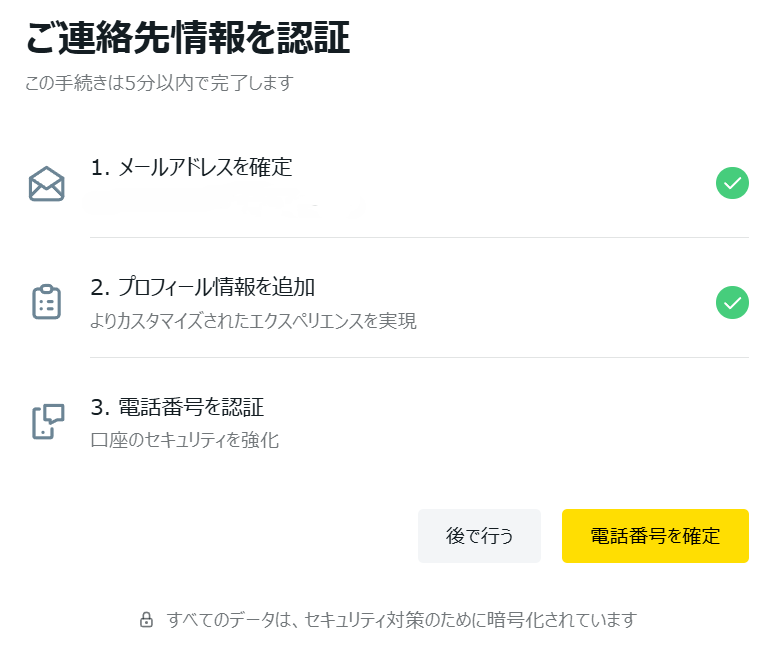
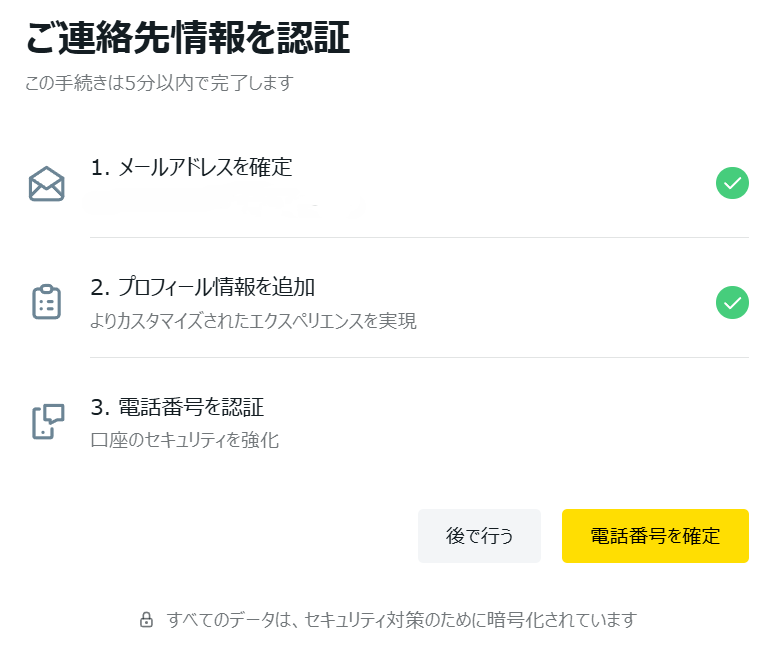
認証手順が表示されたら、「電話番号を確定」をクリックします。
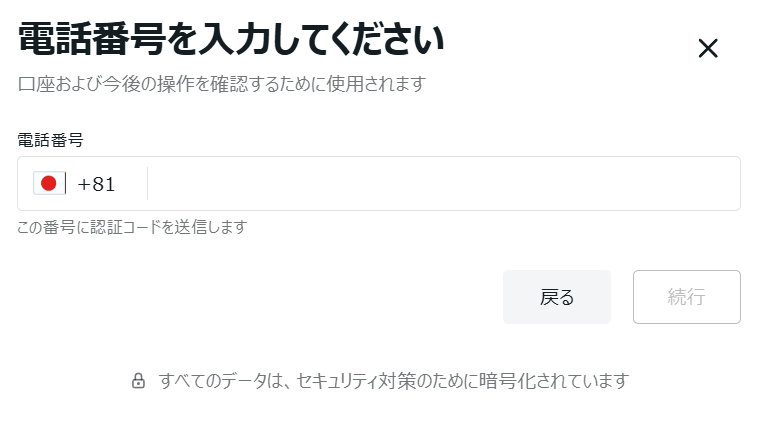
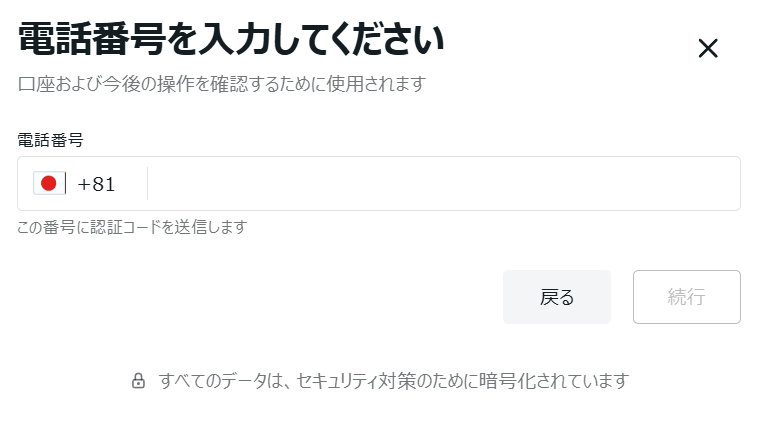
電話番号入力欄にSMSが受信できる電話番号を入力し、「続行」をクリックします。
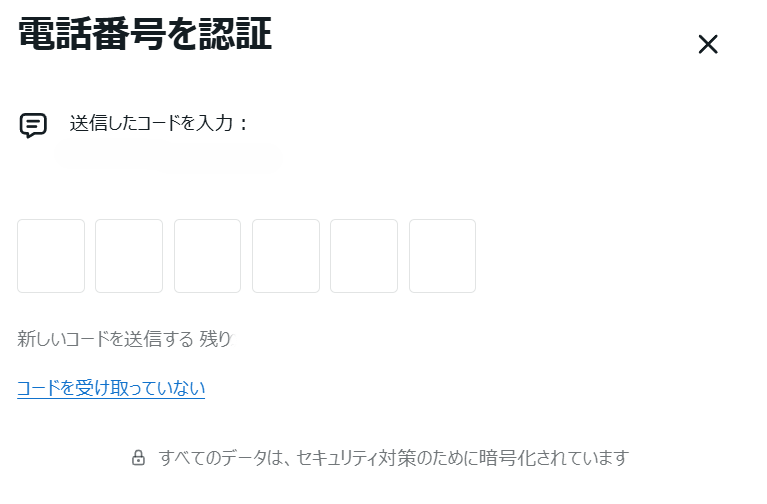
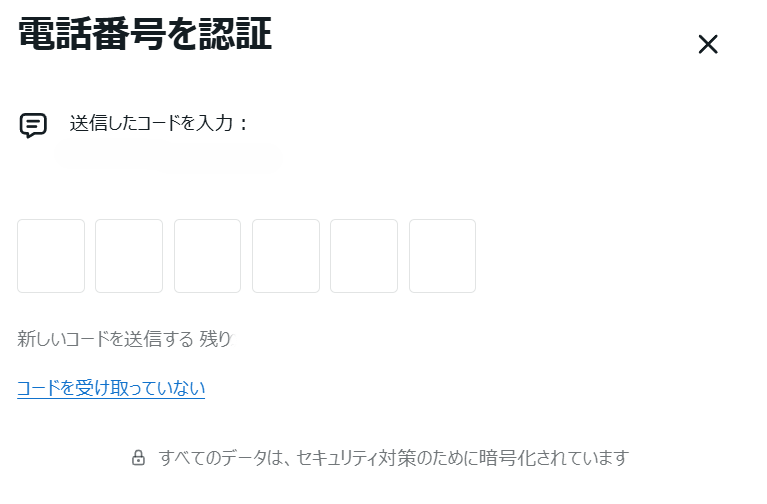
認証コード欄にSMSに届いた6桁の認証コードを入力し、「続行」をクリックします。
③個人情報・経済状況の登録
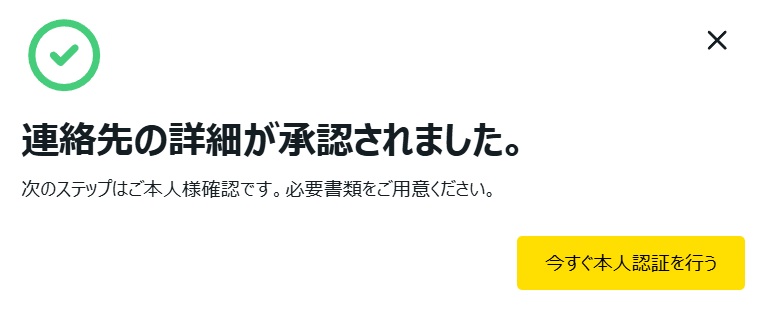
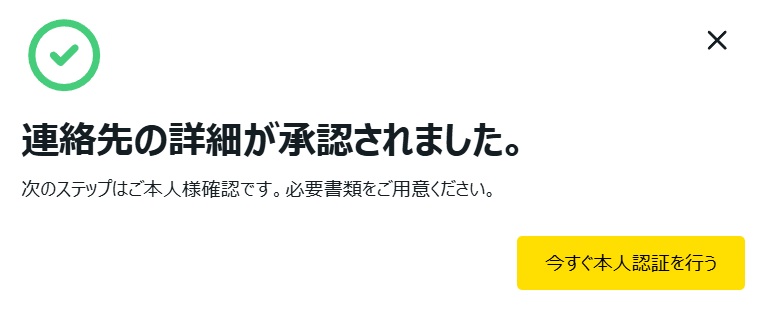
認証手順が表示されたら、「今すぐ完了してください」をクリックします。
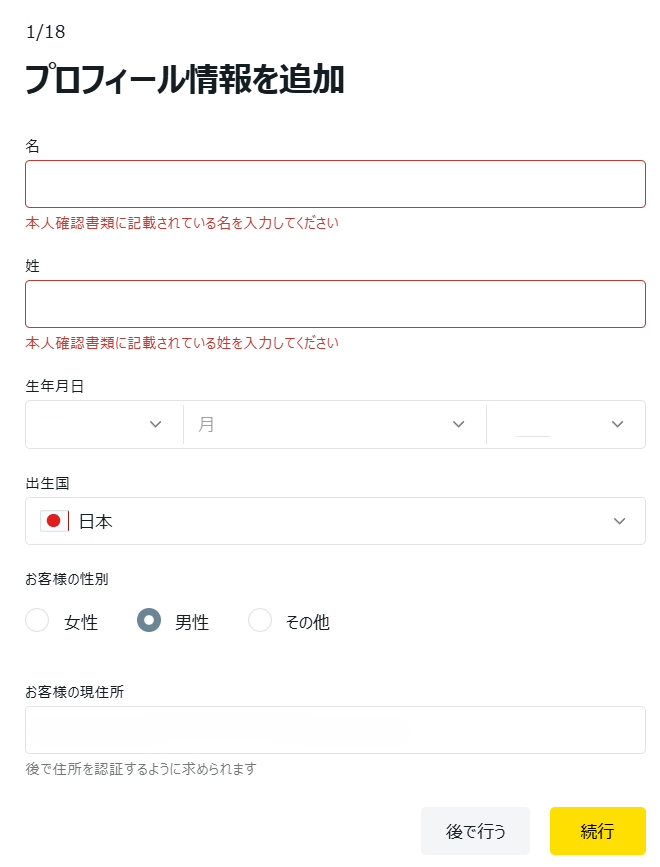
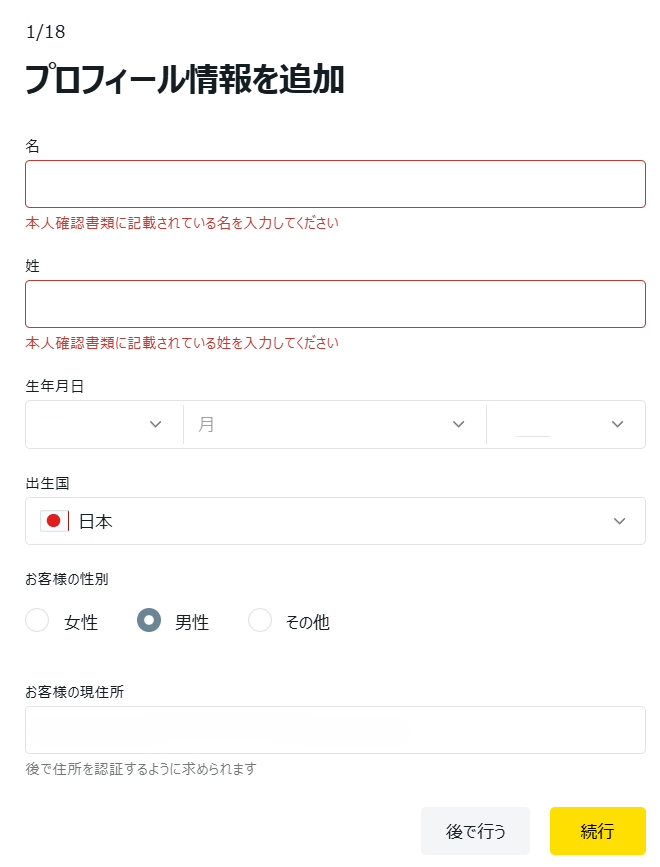
プロフィール情報の画面が表示されたら、次の項目を入力します。
- 姓名
- 生年月日
- 住所
- 性別
上記のすべての事項が入力できたら、「続行」をクリックします。
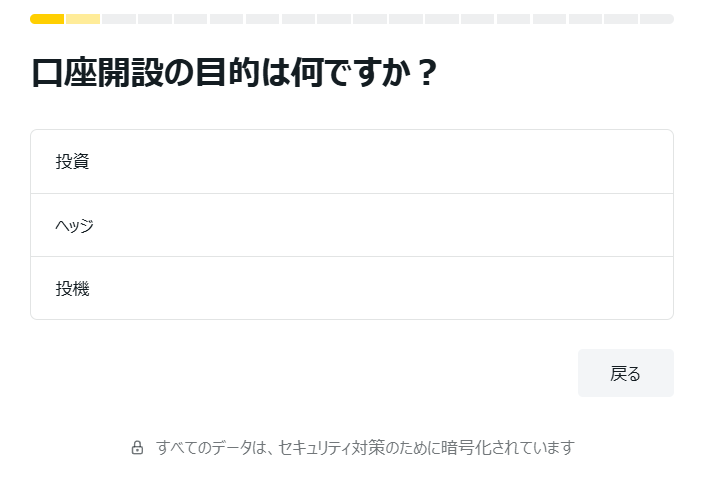
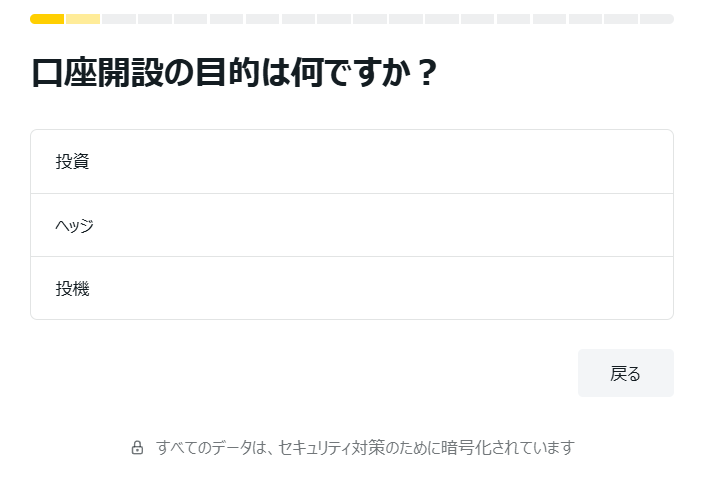
「口座開設の目的は何ですか?」の画面が表示されたら、「投資」「ヘッジ」「投機」のいずれかを選択します。
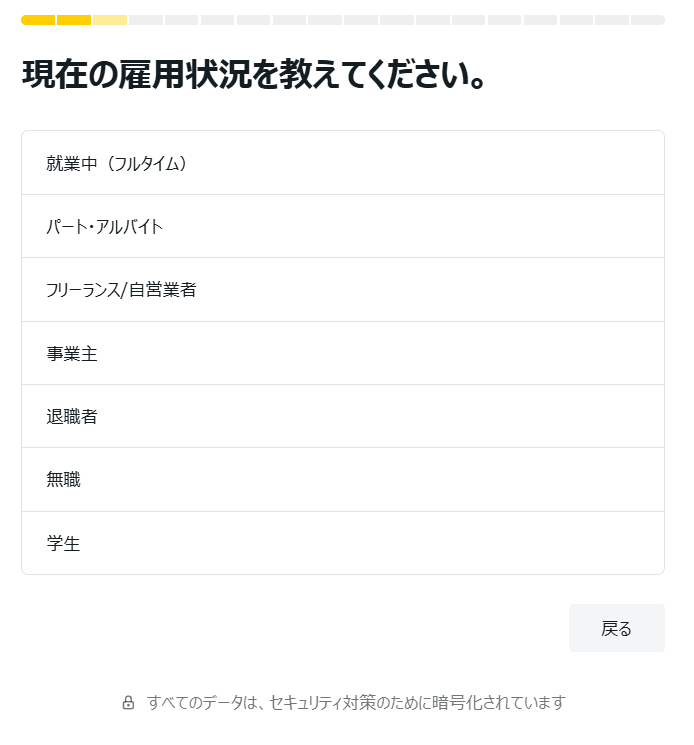
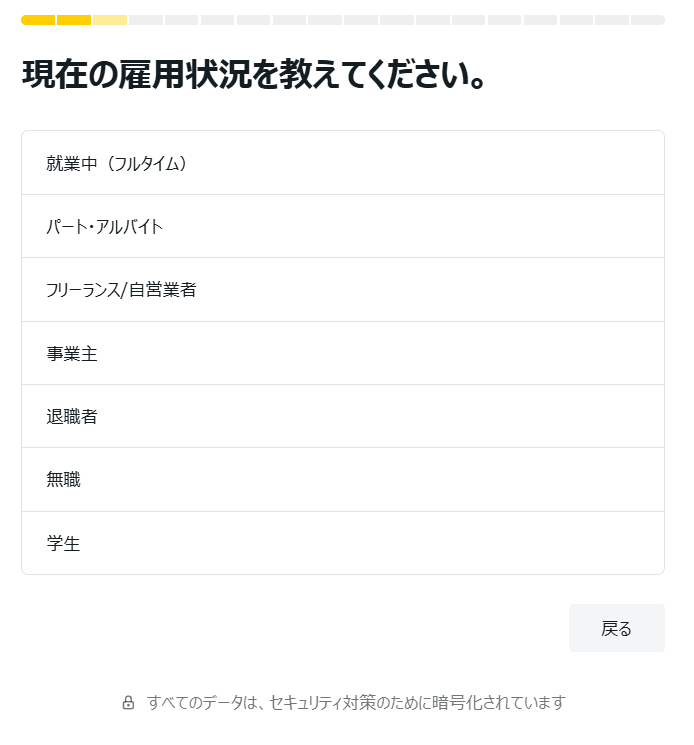
「雇用状況を教えてください。」の画面が表示されたら、雇用状況を選択します。
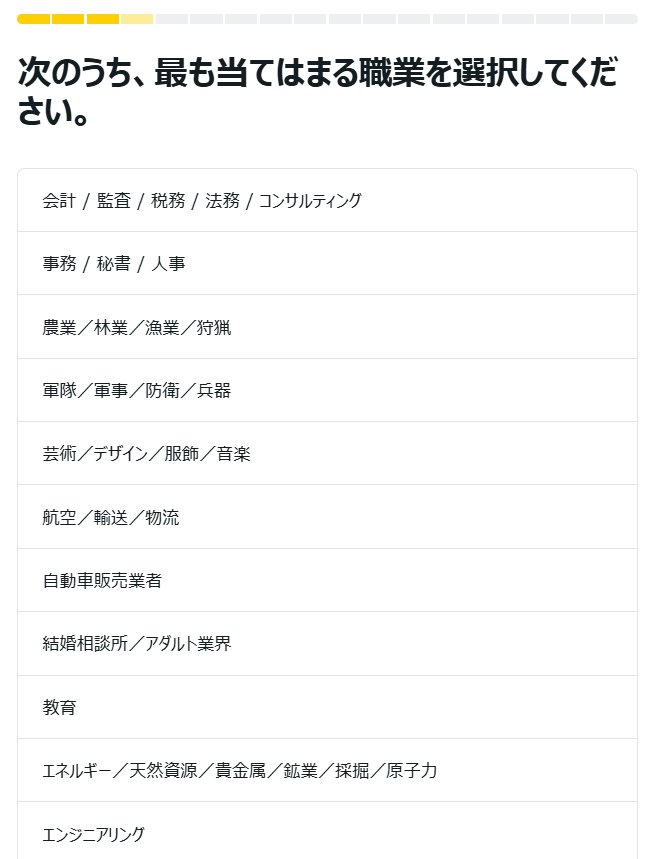
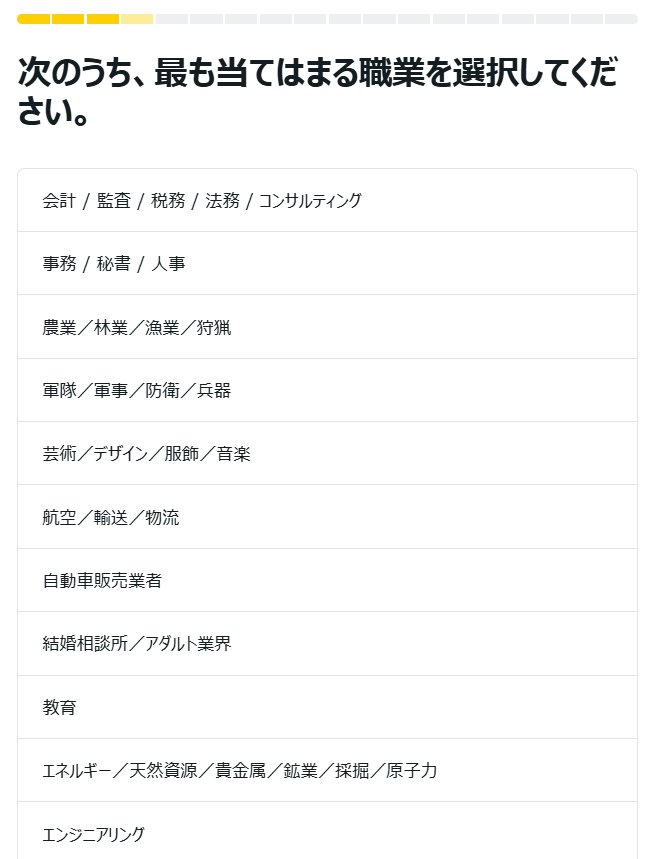
「最も当てはまる職業を選択してください。」の画面が表示されたら、職業/業界を選択して「続行」をクリックします。
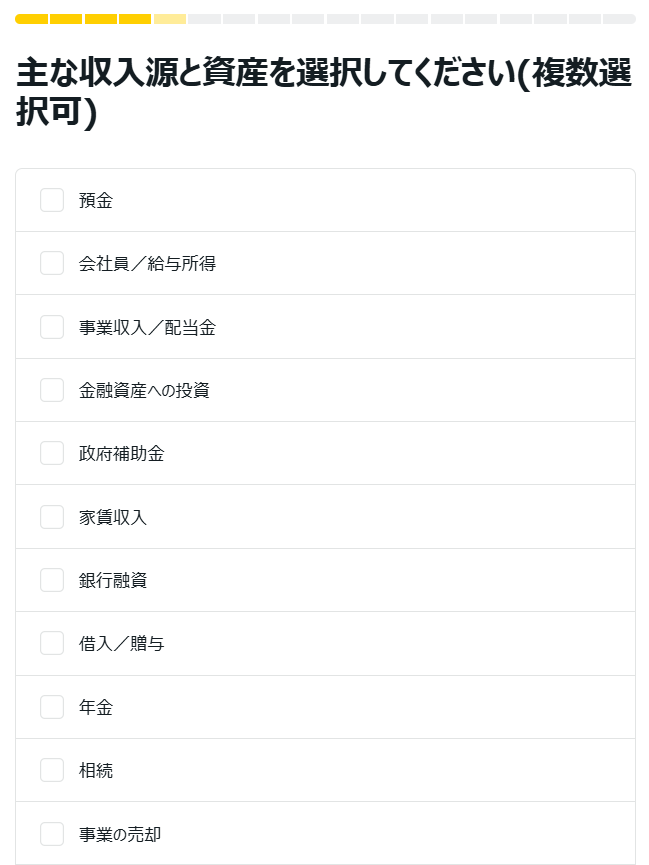
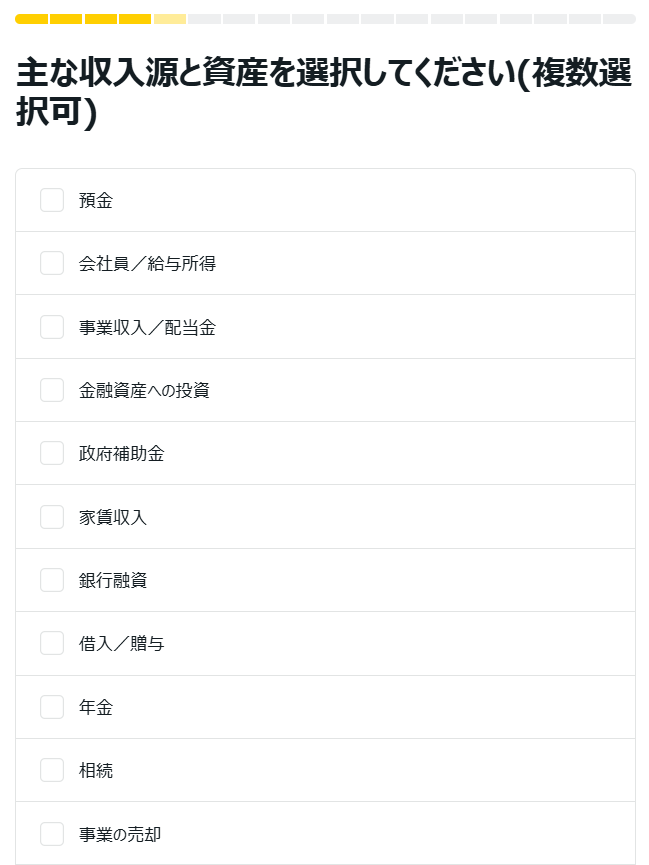
「主な収入源と資産を選択してください」の画面が表示されたら、収入源を選択して「続行」をクリックします。
なお、収入源は複数選択も可能です。
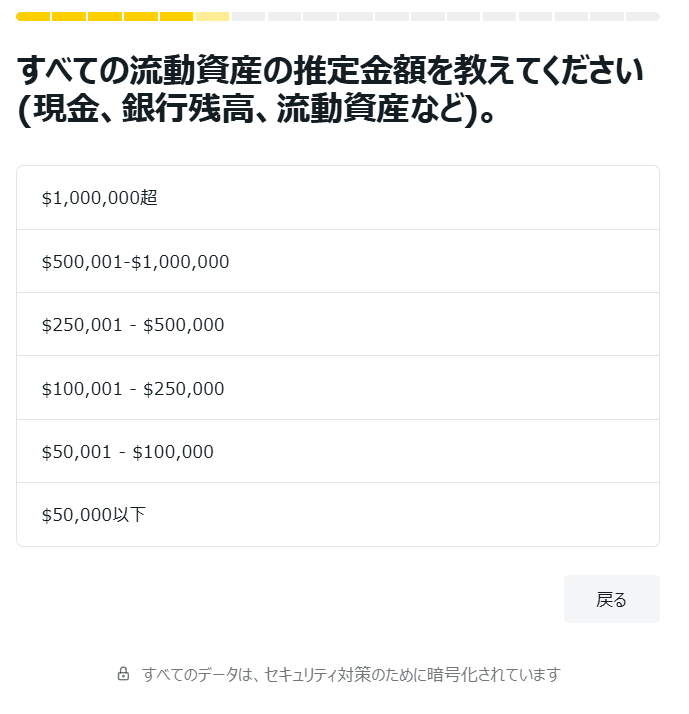
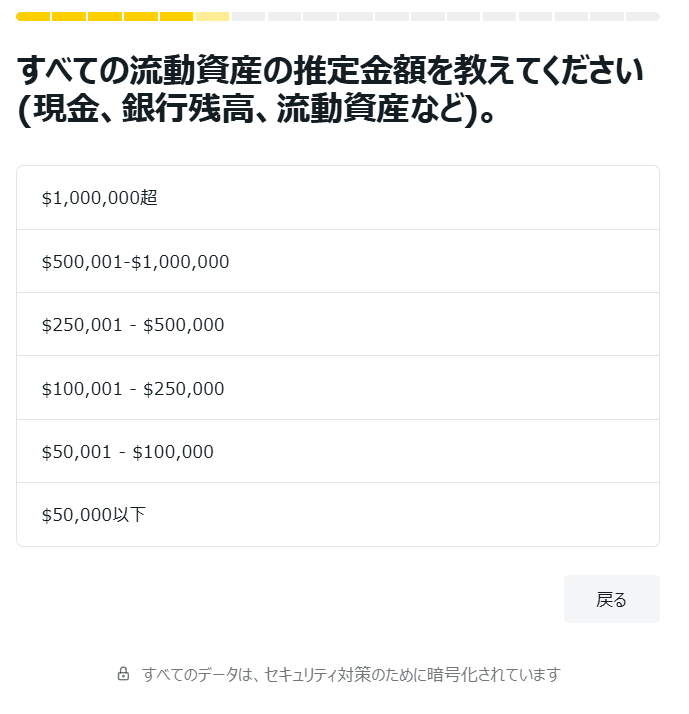
「すべての流動資産の推定金額を教えてください(現金、銀行残高、流動資産など)。」の画面が表示されたら、保有してる財産を米ドル換算して、純資産額をクリックします。
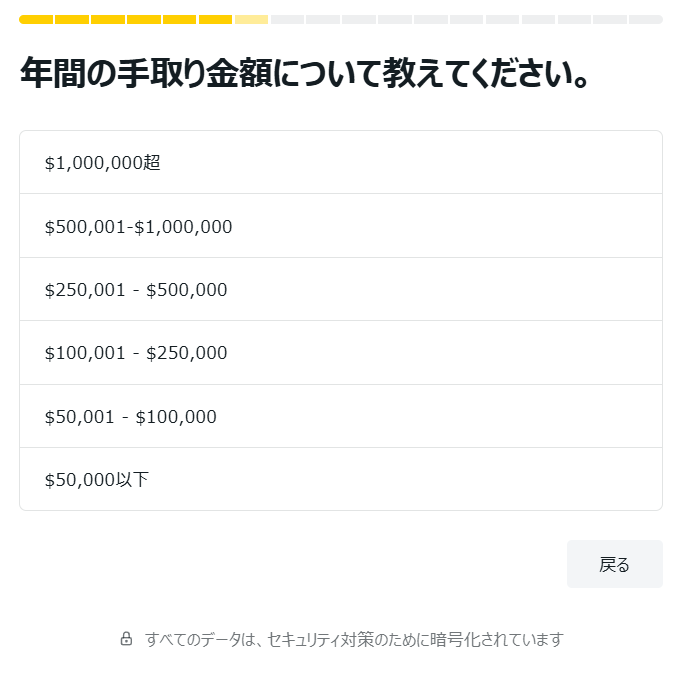
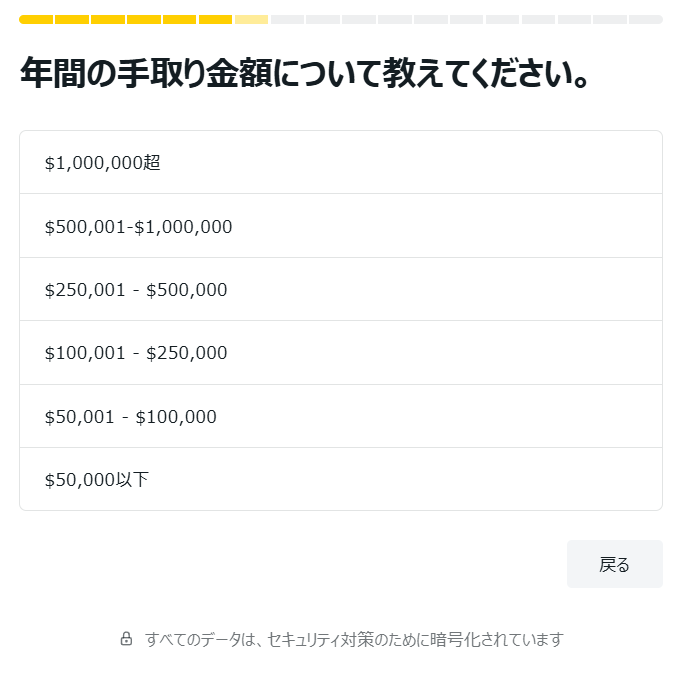
「年間の手取り金額について教えてください。」の画面が表示されたら、年収を米ドル換算して手取り年収を選択します。
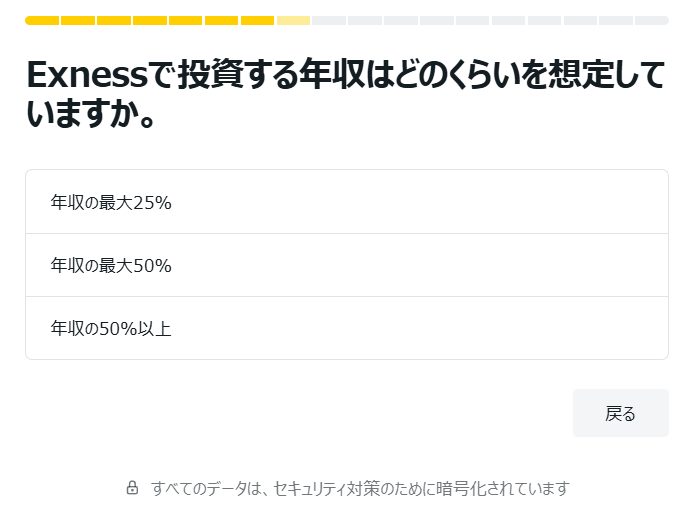
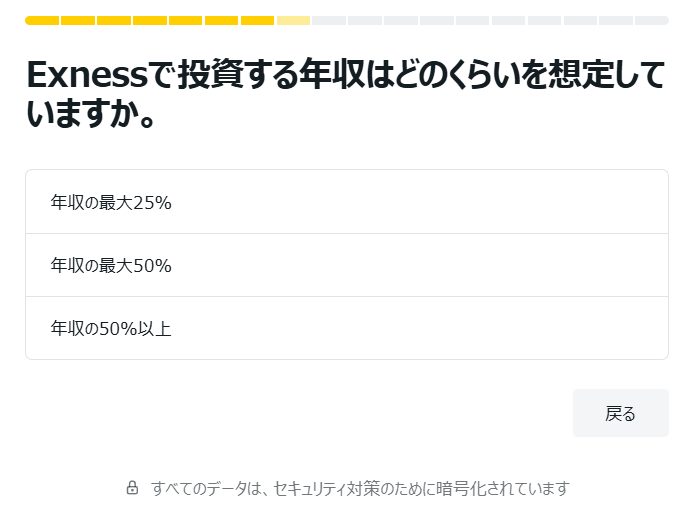
「Exnessで投資する月収はどのくらいを想定していますか」の画面が表示されたら、投資予定の金額を選択します。
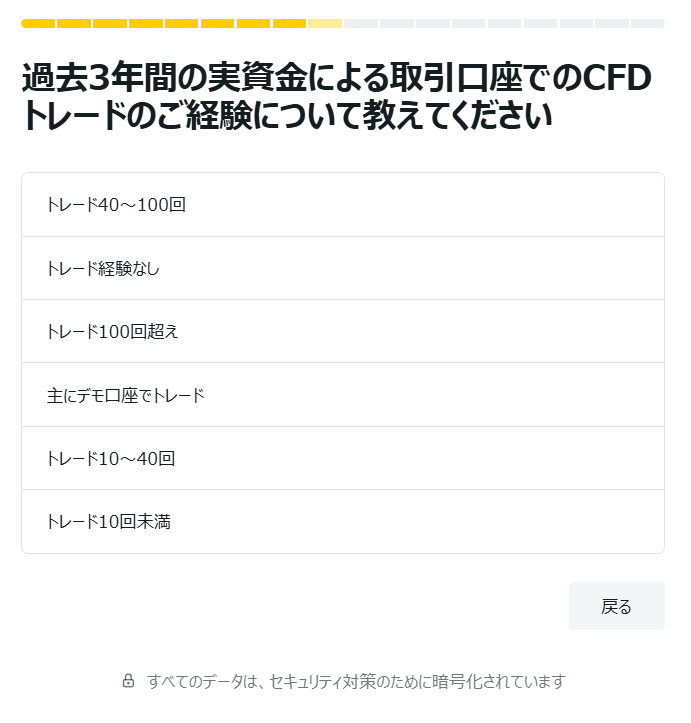
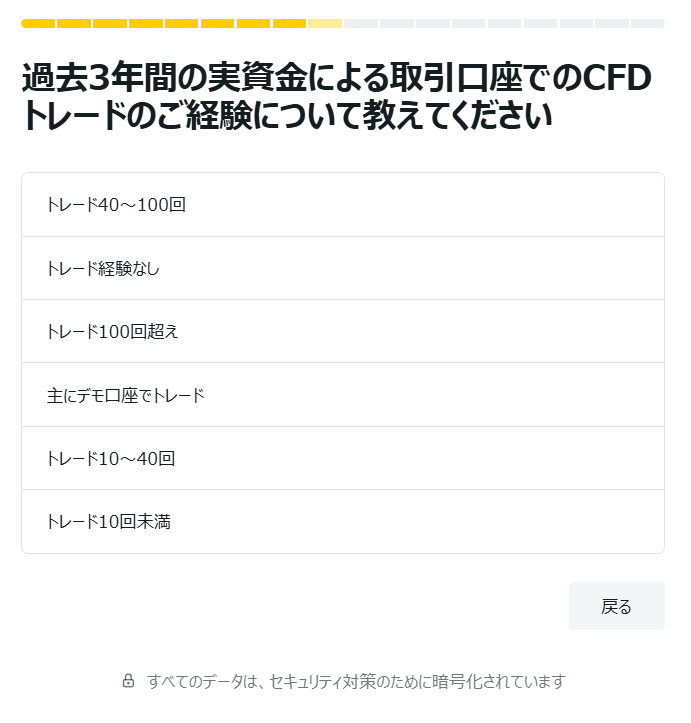
「過去3年間の実資金による取引口座でのCFDトレードのご経験について教えてください」の画面が表示されたら、CFDトレード歴を選択します。
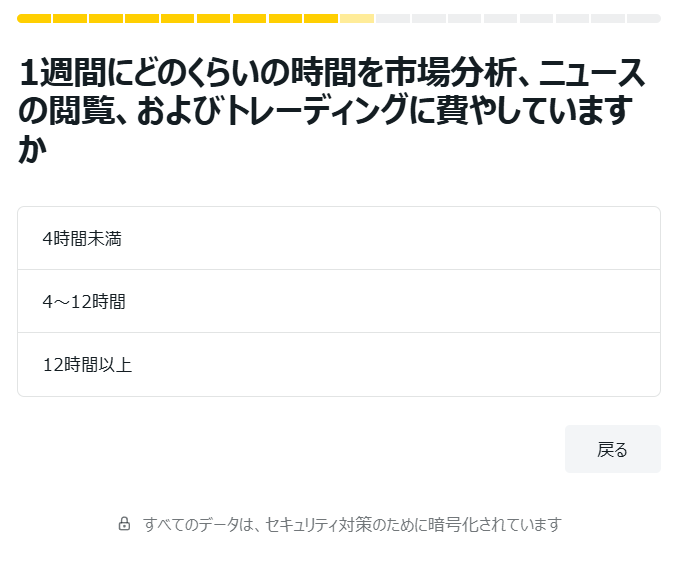
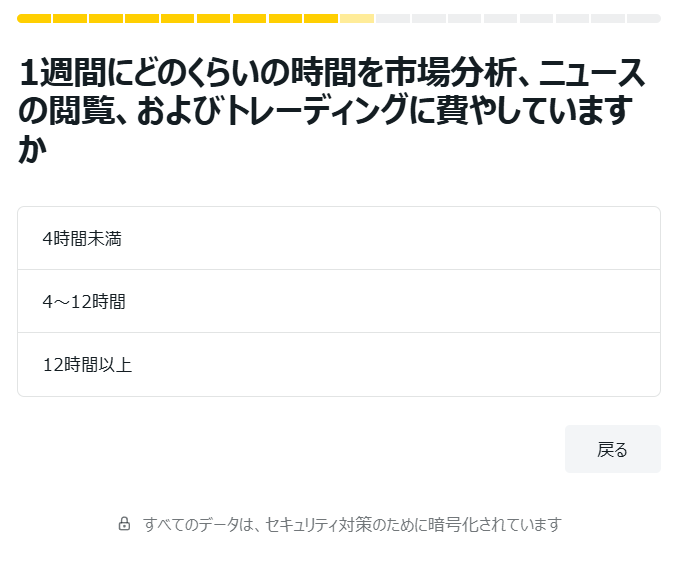
「1週間にどのくらいの時間を市場分析、ニュースの閲覧、およびトレーディングに費やしていますか」の画面が表示されたら、該当時間を選択します。
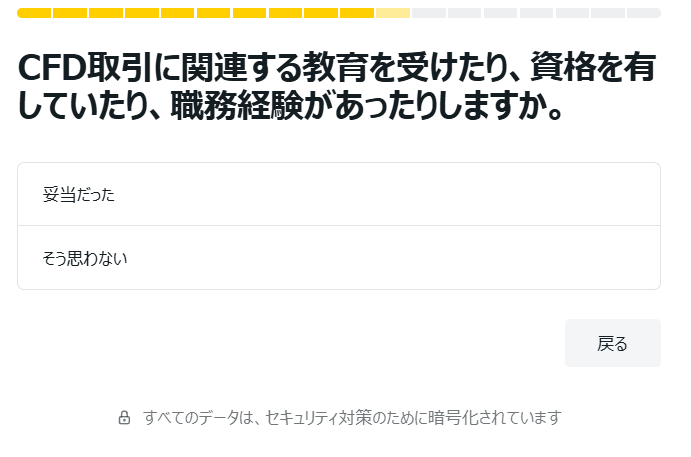
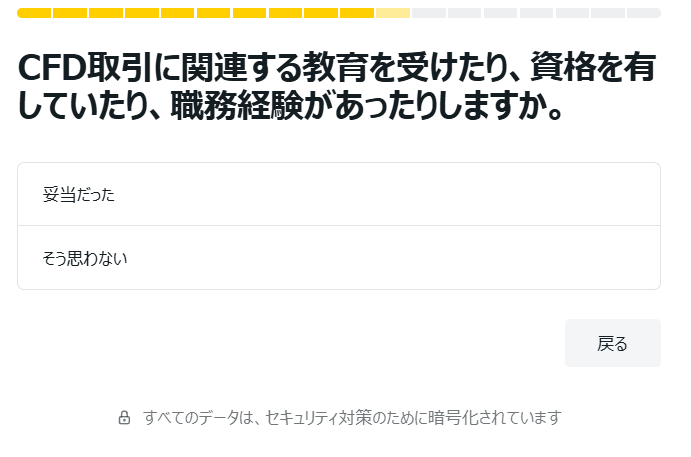
「CFD取引に関連する教育を受けたり、資格を有していたり、職務経験があったりしますか。」の画面が表示されたら、該当する内容を選択します。
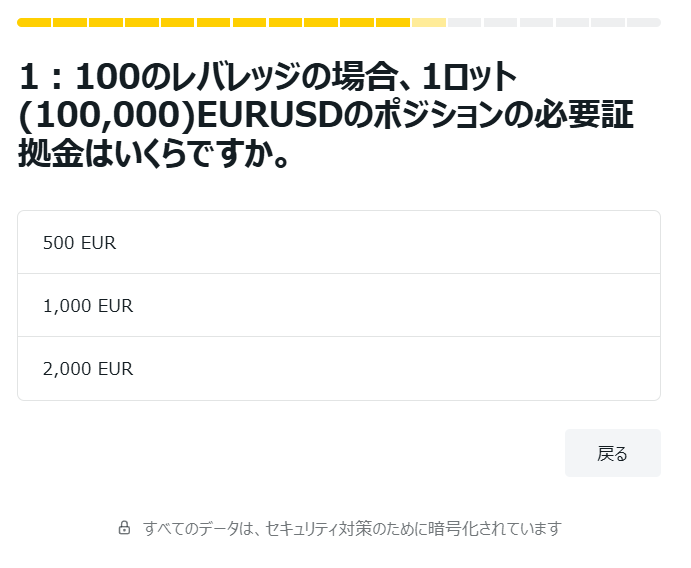
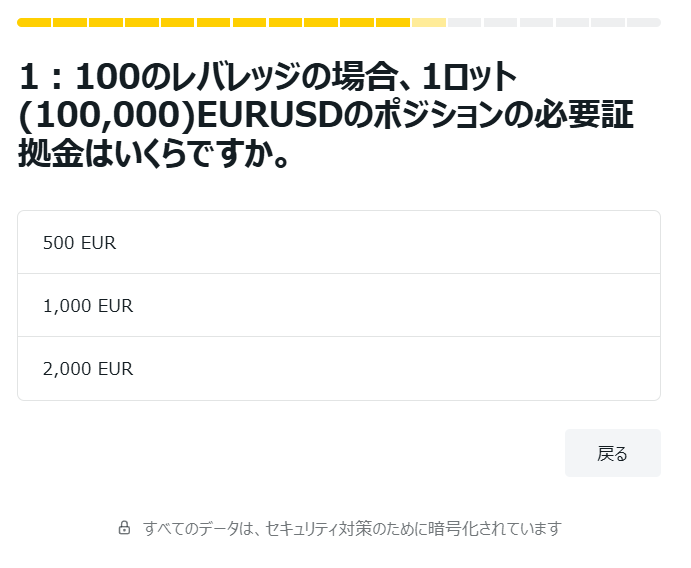
「1:100のレバレッジの場合、1ロット(100,000)EURUSDのポジションの必要証拠金はいくらですか。」の画面が表示されたら、該当する必要証拠金を選択します。
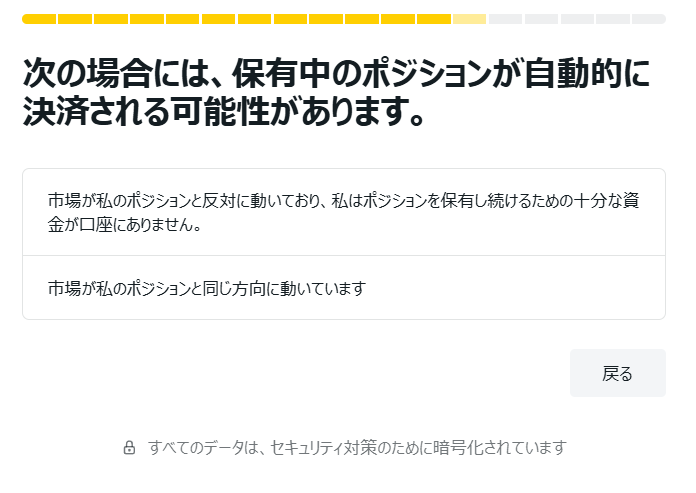
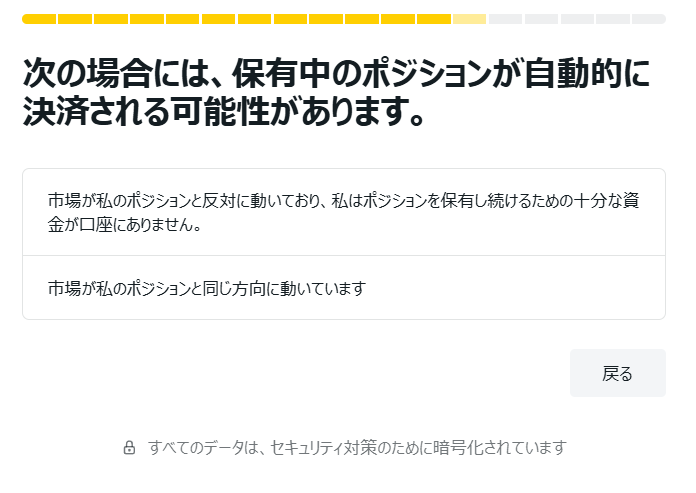
「次の場合には、保有中のポジションが自動的に決済される可能性があります。」の画面が表示されたら、該当する内容を選択します。
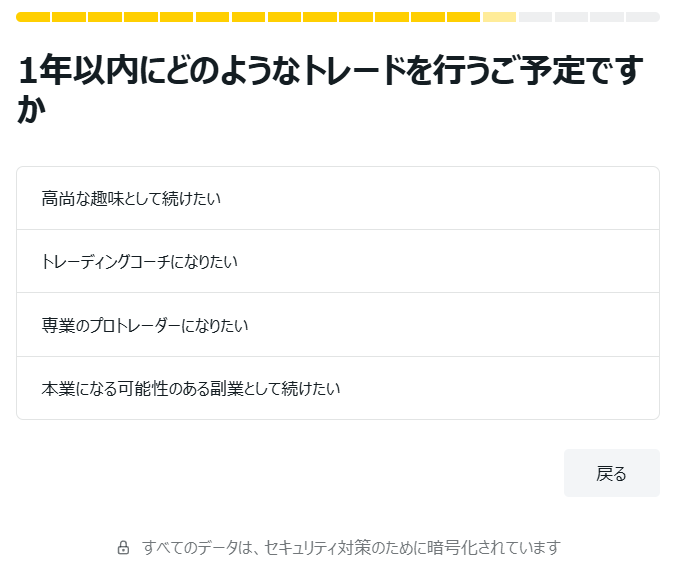
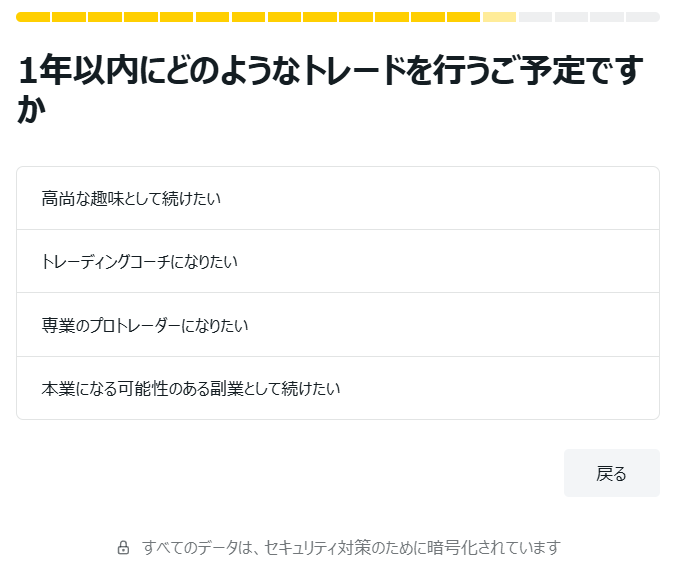
「1年以内にどのようなトレードを行うご予定ですか」の画面が表示されたら、該当するトレード予定を選択します。
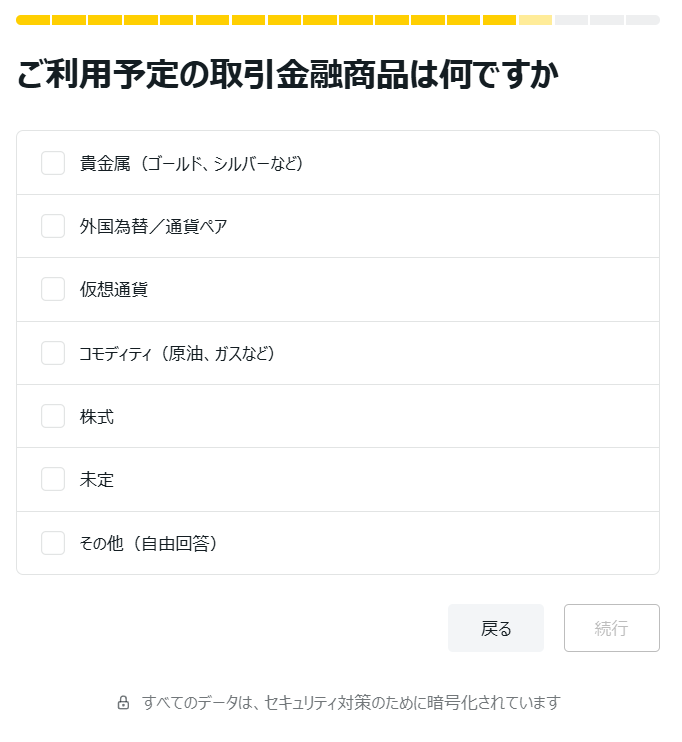
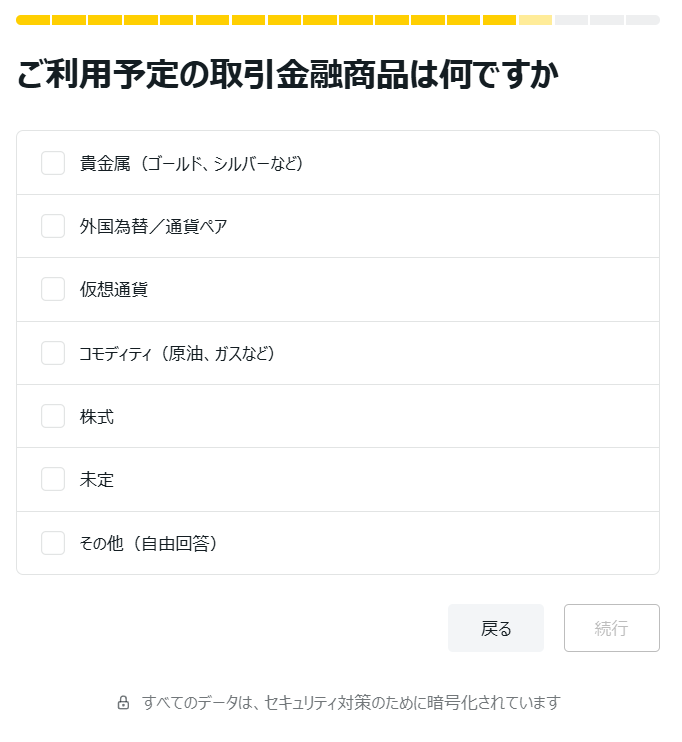
「ご利用予定の取引金融商品は何ですか」の画面が表示されたら、取引予定の銘柄を選択して「続行」をクリックします。
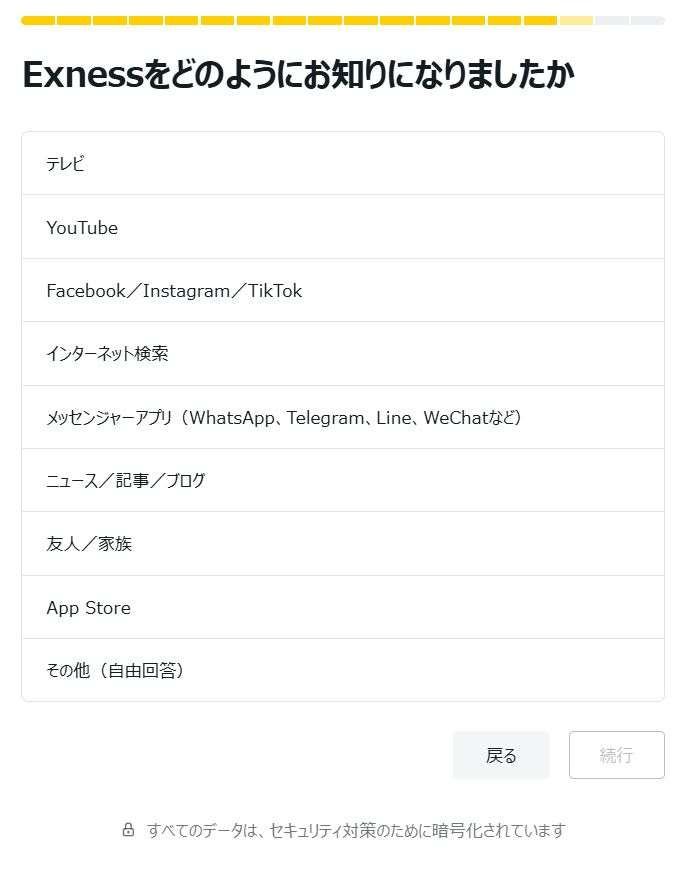
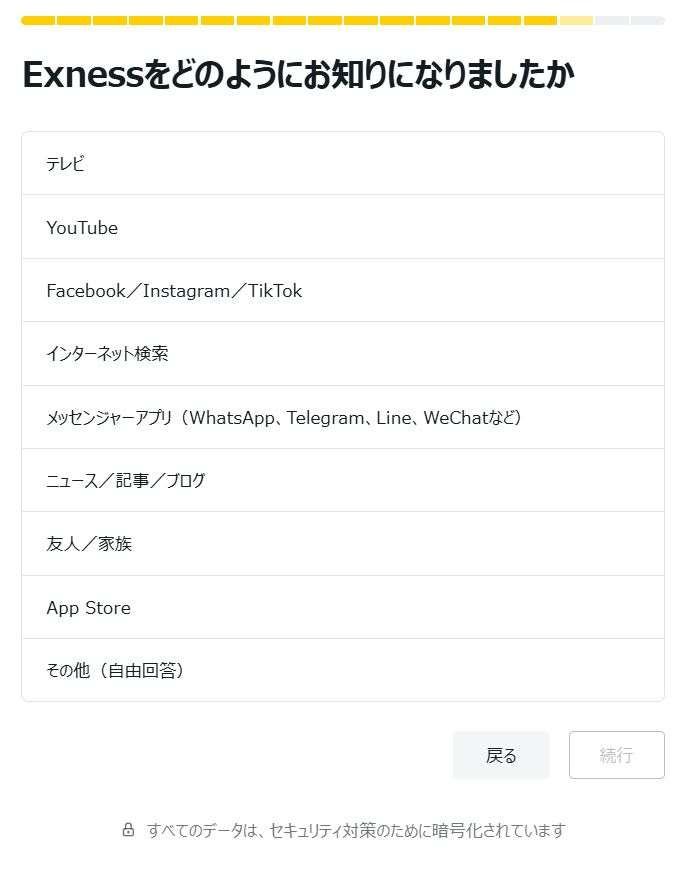
「Exnessをどのようにお知りになりましたか」の画面が表示されたら、該当する項目を選択して「続行」をクリックします。
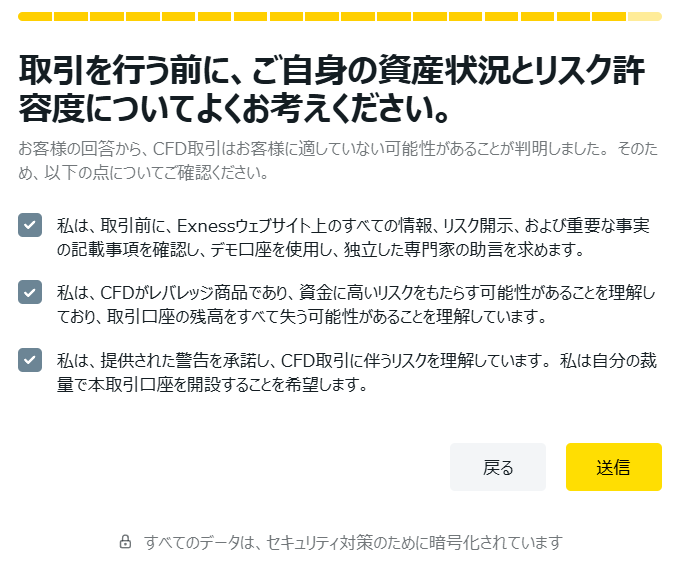
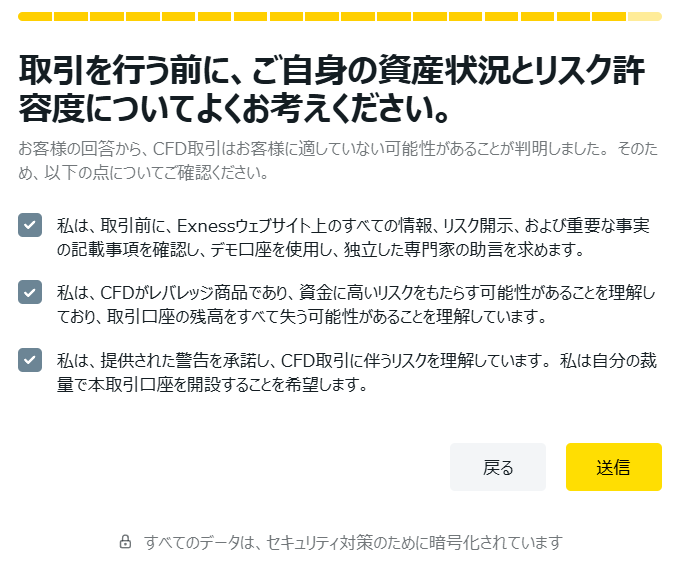
「取引を行う前に、ご自身の資産状況とリスク許容度についてよくお考えください。」の画面が表示されたら、3項目に「✔」チェックを入れて「送信」をクリックします。
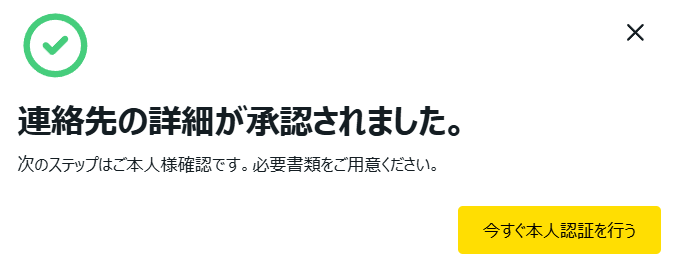
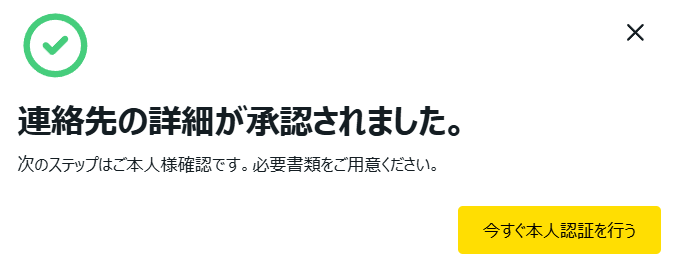
「連絡先の詳細が承認されました。」というメッセージが表示されたら、プロフィールの登録は完了です。
続いて「今すぐ本人認証を行う」をクリックして、書類提出による本人確認を行いましょう。
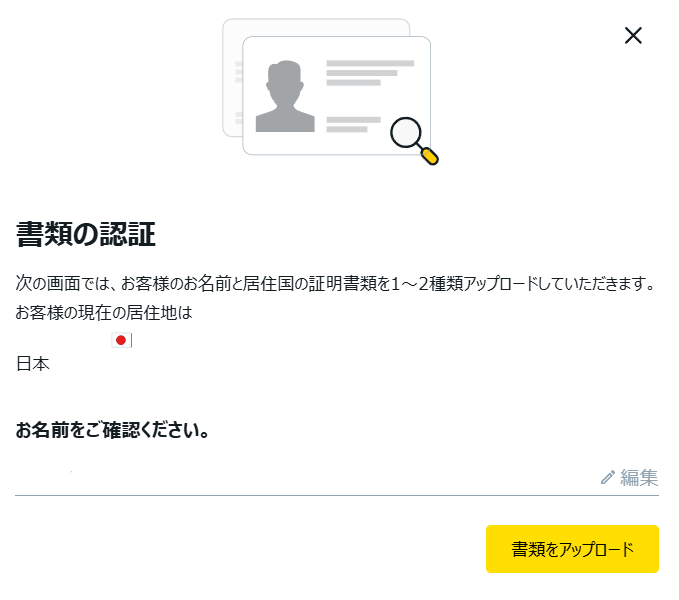
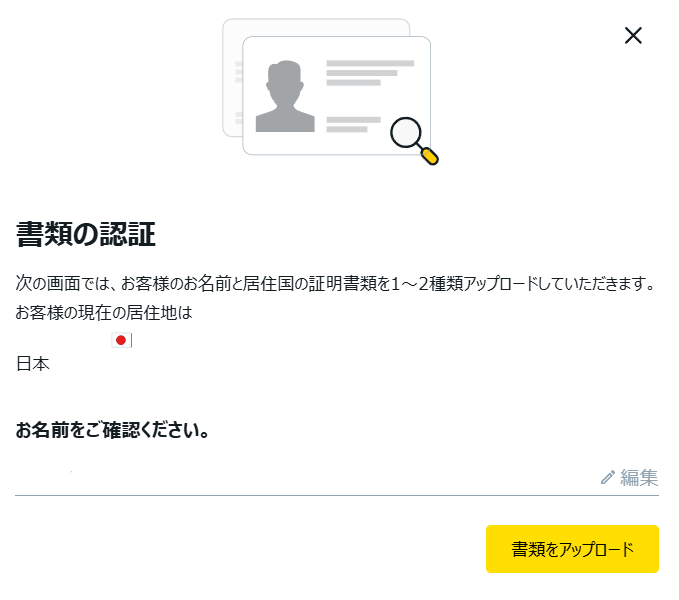
書類の認証画面が表示されたら、名前に誤りがないかを確認のうえ「書類をアップロード」をクリックします。
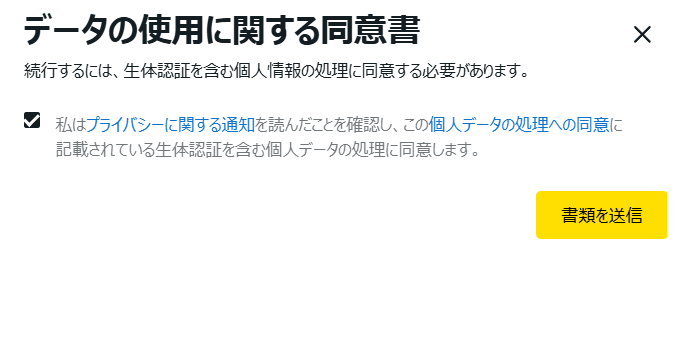
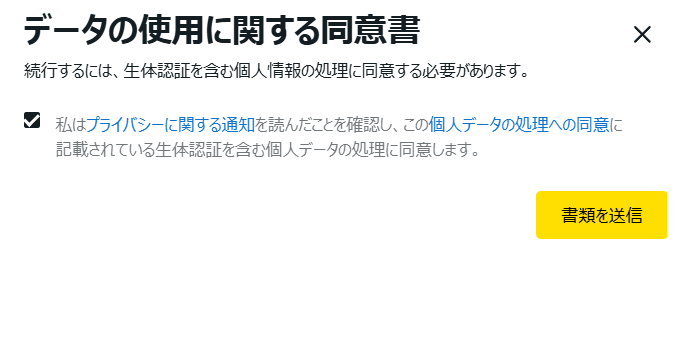
「データの使用に関する同意書」の画面が表示されたら、「✔」チェックを入れて「書類を送信」をクリックします。
④本人確認書類・住所確認書類をアップロード
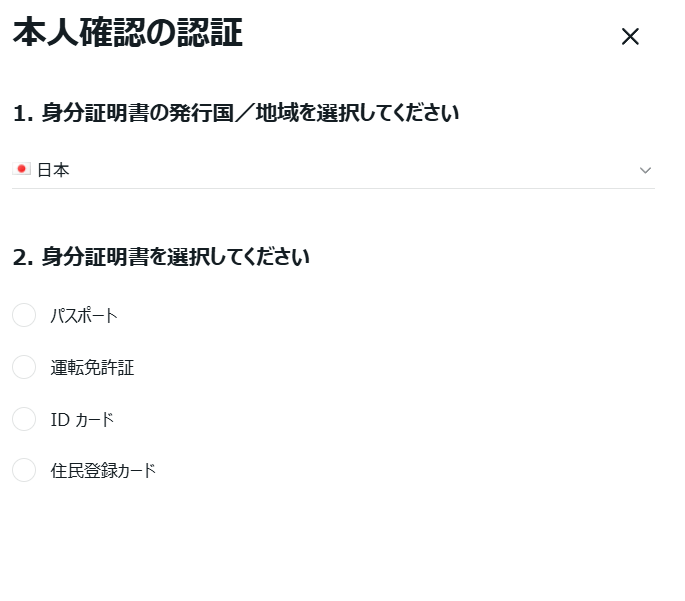
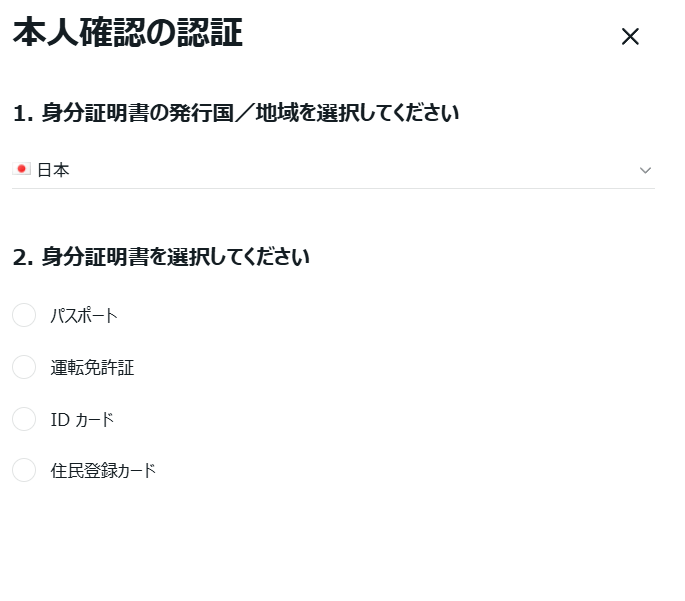
本人確認書類の認証画面が表示されたら、プルダウンの一覧から「身分証明書の発行国」と「身分証明書の種類」を選択します。
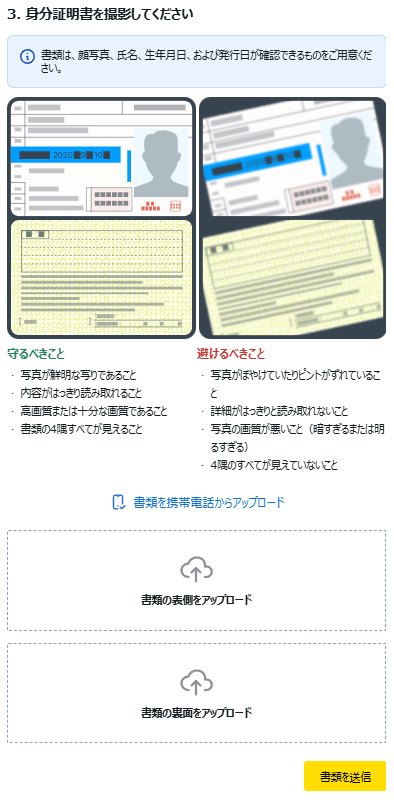
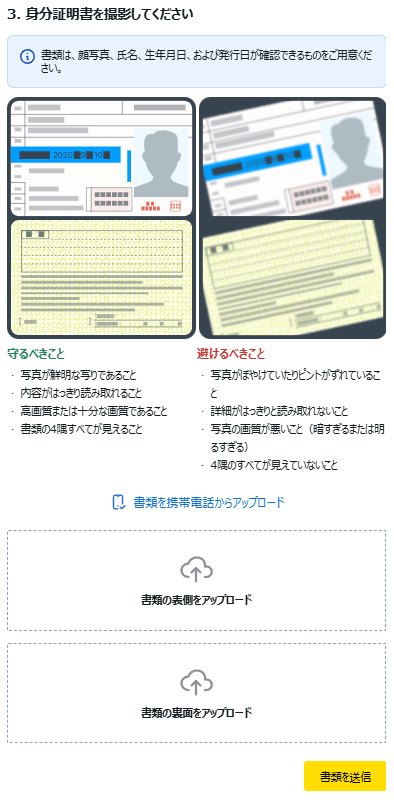
選択した身分証明書の種類に応じて、アップロード画面が表示されます。
アップロード画面が表示されたら、身分証明書の画像データをアップロードします。
身分証明書のアップロードが完了したら、「書類を送信」をクリックしましょう。
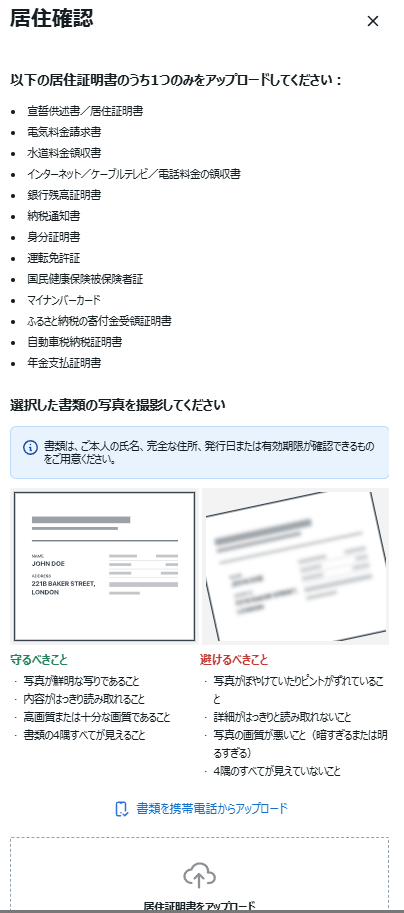
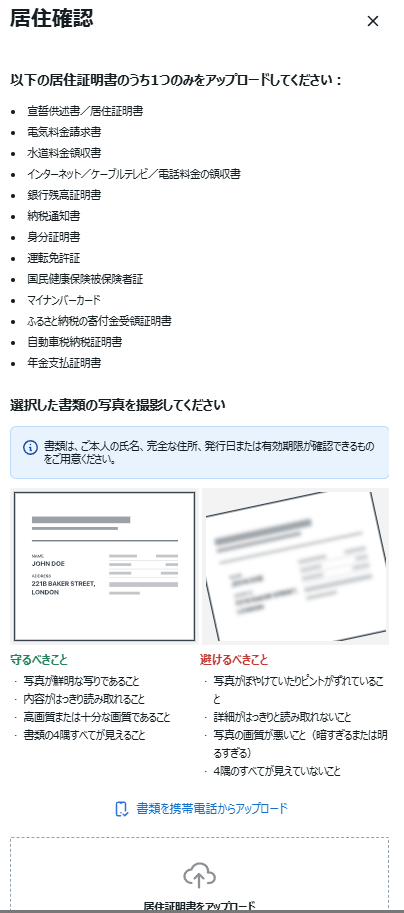
住所の認証画面が表示されたら、住所証明書の画像データをアップロードします。
スマホから提出をしたい場合は、表示されているQRコードからも提出可能です。
住所証明書のアップロードが完了したら、「書類を送信」をクリックします。
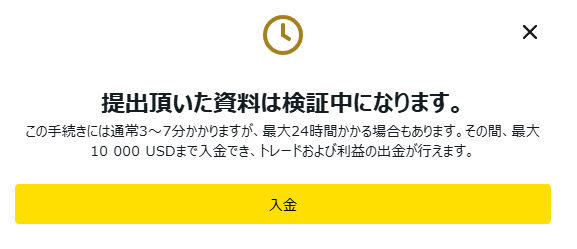
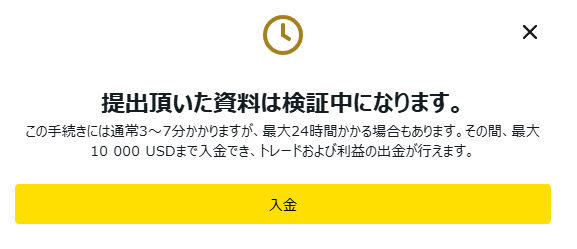
「提出頂いた資料は検証中になります。」のメッセージが表示されたら、証明書類の提出が完了です。
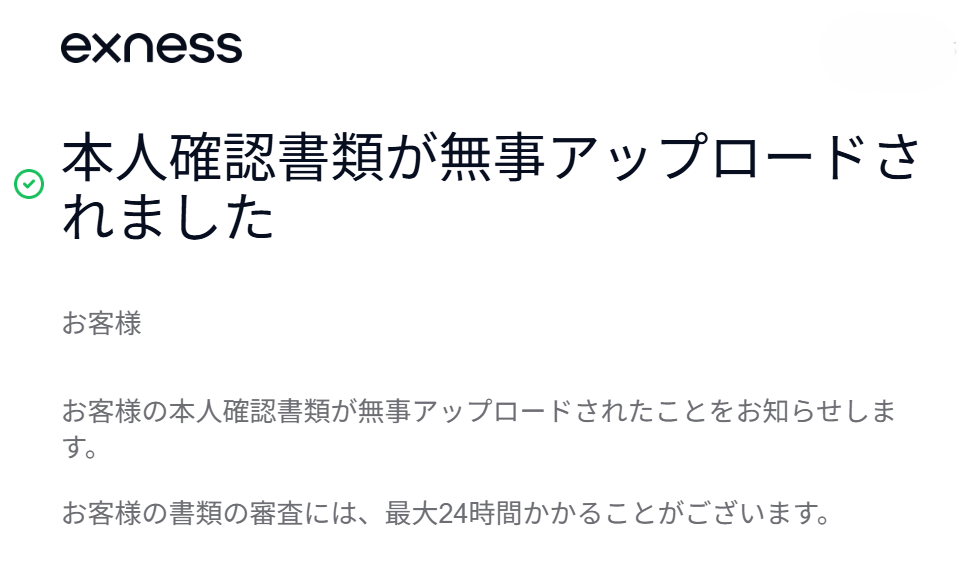
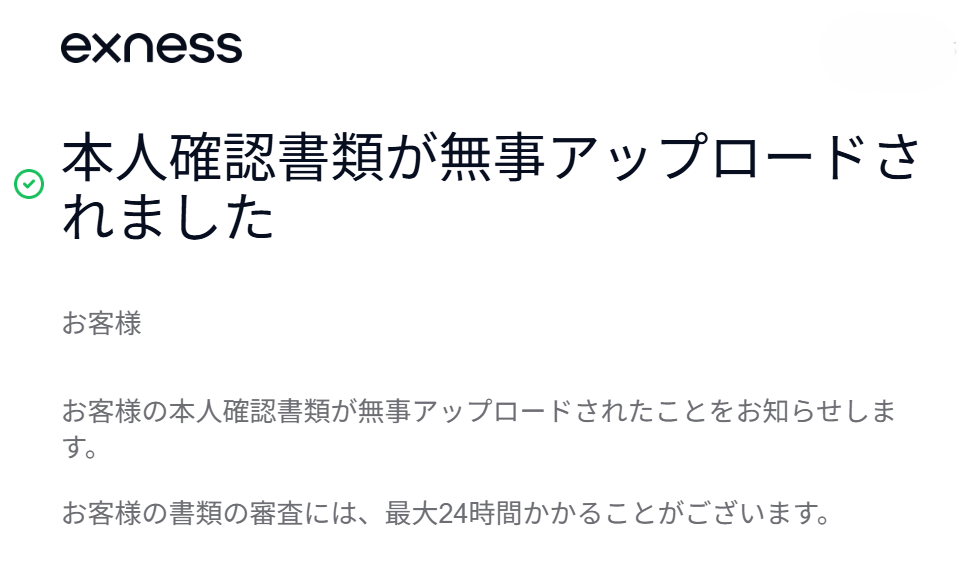
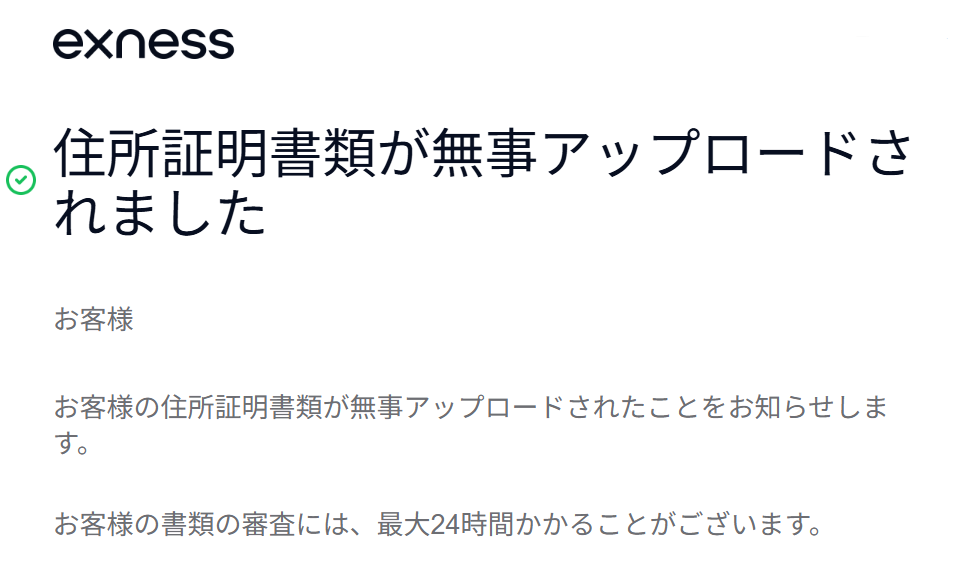
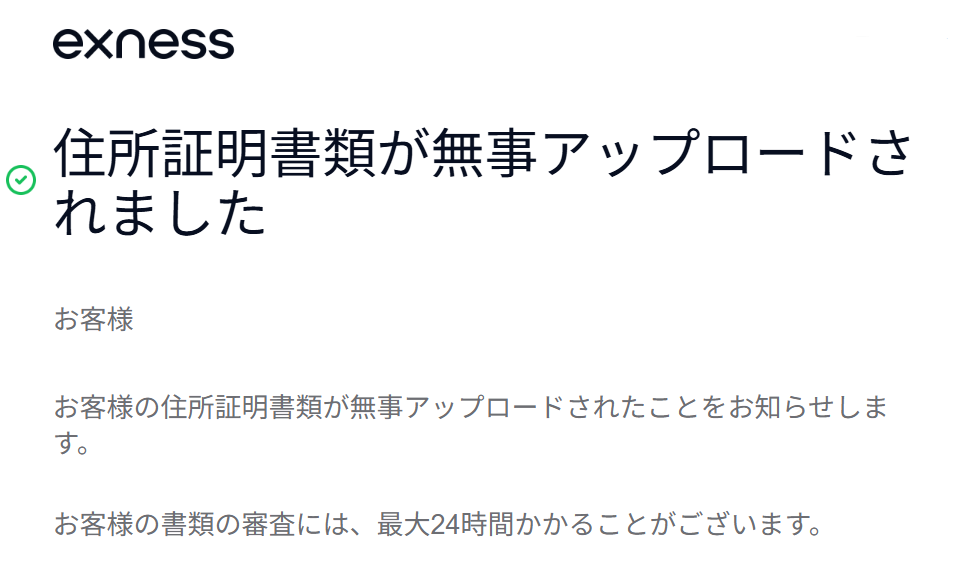
登録メールアドレス宛に「証明書類が正しく提出されました」のメールが届きます。
承認手続きが完了するまでは、通常3分から24時間程度です。
⑤本人確認の完了
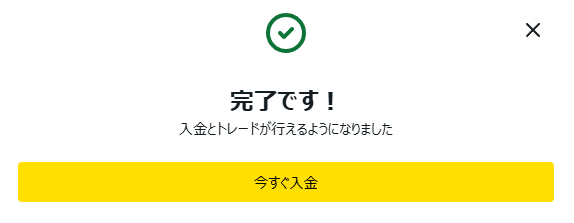
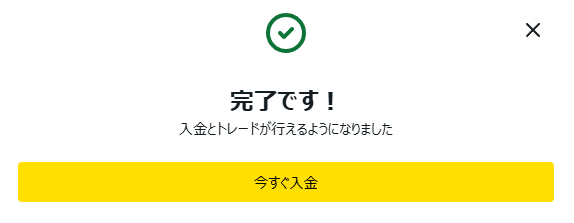
提出書類が承認されると「完了です!」と表示され、入金とトレードが行えるようになります。




メールが届いたら「マイアカウント」にログインし、口座の承認状況をチェックしましょう。
パーソナルエリアの画面上部に、「Account verification complete」と表示されていたら、すべてのサービスが利用可能です。
\ 最大レバレッジが無制限! /
Exness(エクスネス)口座開設後の入金方法
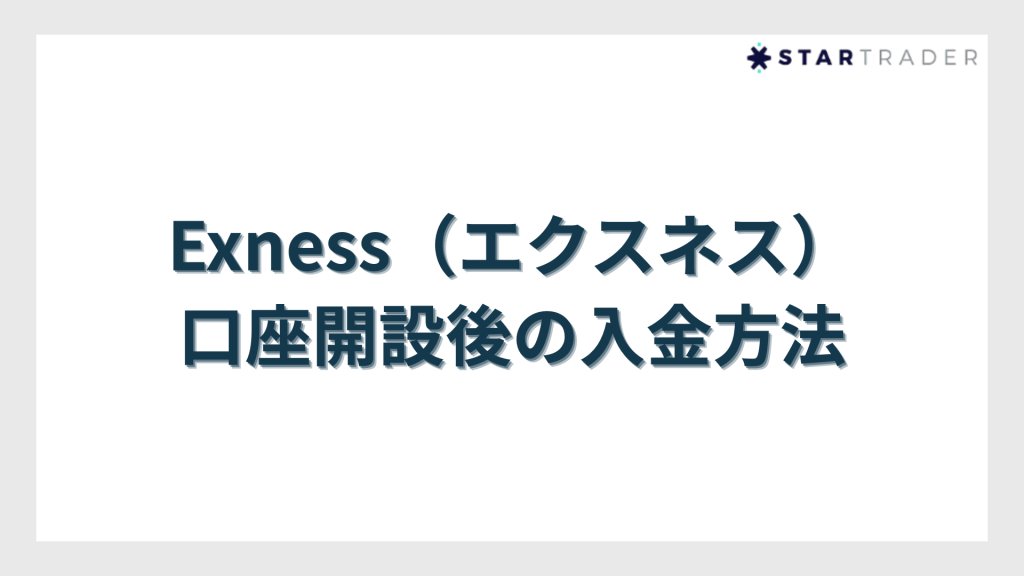
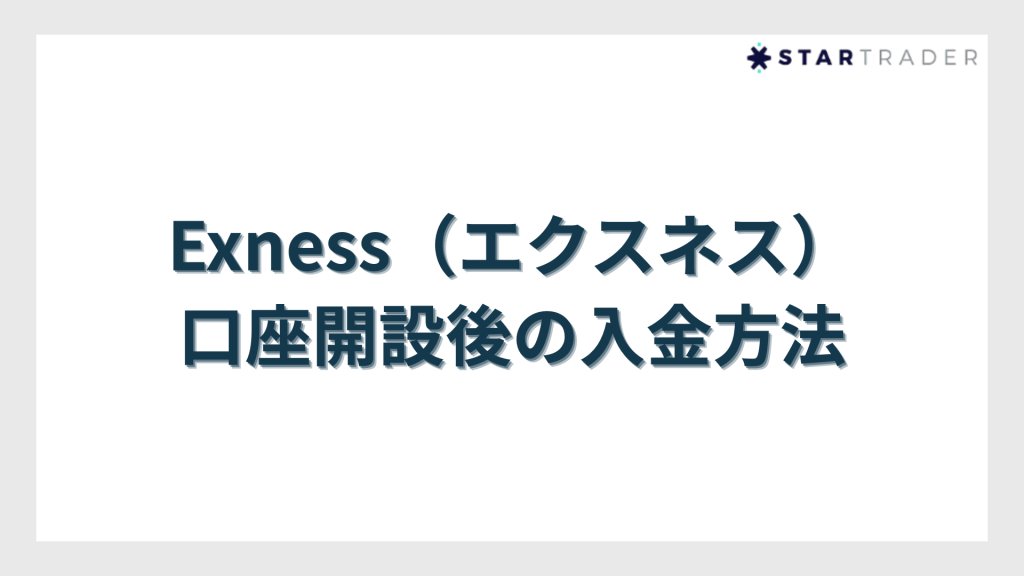
Exness(エクスネス)での口座開設・本人確認書類の提出が完了すると制限なく入金ができるようになります。
| 入金方法 | 最低入金額 | 反映スピード | 手数料 |
|---|---|---|---|
| 銀行振込 | 100ドル | 1~5時間 | なし |
| クレジットカード | 10ドル | 即時~30分 | なし |
| ビットコイン(BTC) | 10ドル | 即時~1時間 | なし |
| テザー(USDT) | 10ドル | 即時~15分 | なし |
| Bitwallet | 10ドル | 即時~30分 | なし |
| SticPay | 10ドル | 即時~30分 | なし |
| USD Coin | 10ドル | 即時~15分 | なし |
Exnessは銀行振込やクレジットカードだけでなく、仮想通貨やオンラインウォレットを使って入金ができます。
銀行振込以外は最低入金額が10ドル相当(約1,500円)となっていますので、気軽に利用できる海外FX業者といえるでしょう。
\ 最大レバレッジが無制限! /


Exness(エクスネス)の追加口座の開設方法


Exness(エクスネス)の追加口座を開設する方法は、次の通りです。
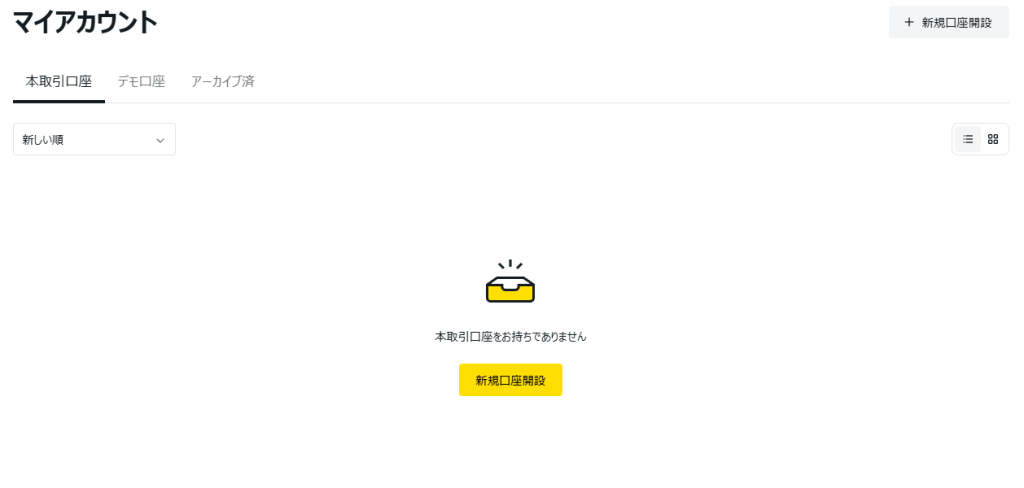
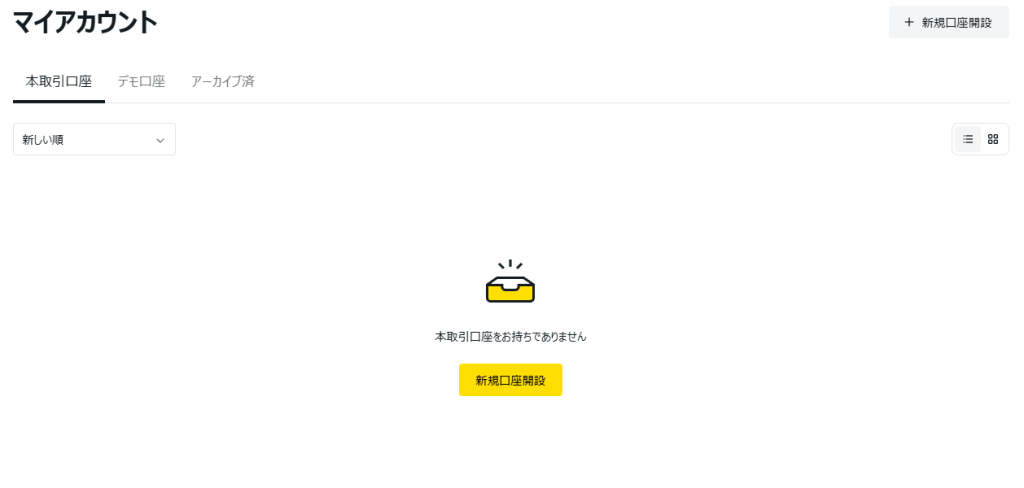
会員ページにログインしたら、画面右上の「+新規口座開設」をクリックします。
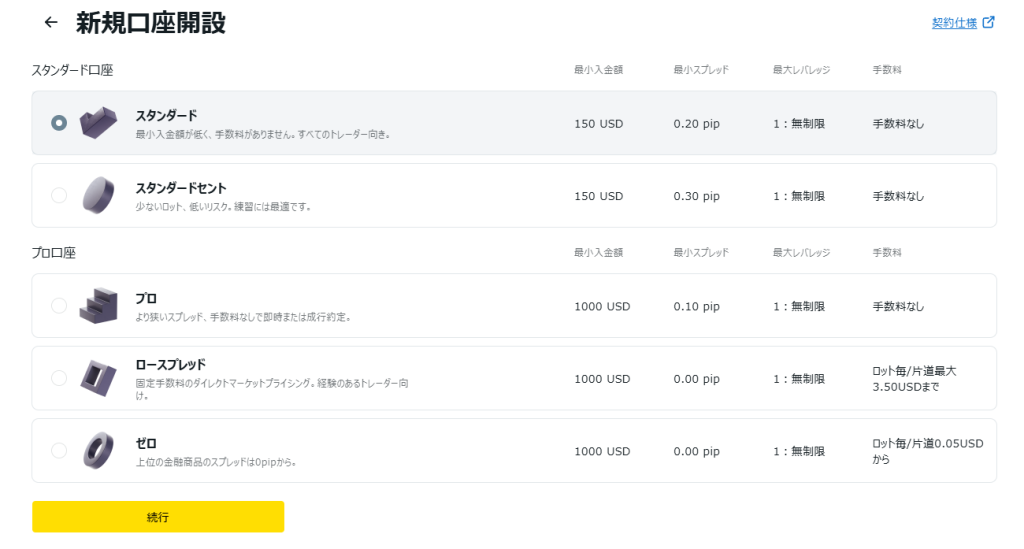
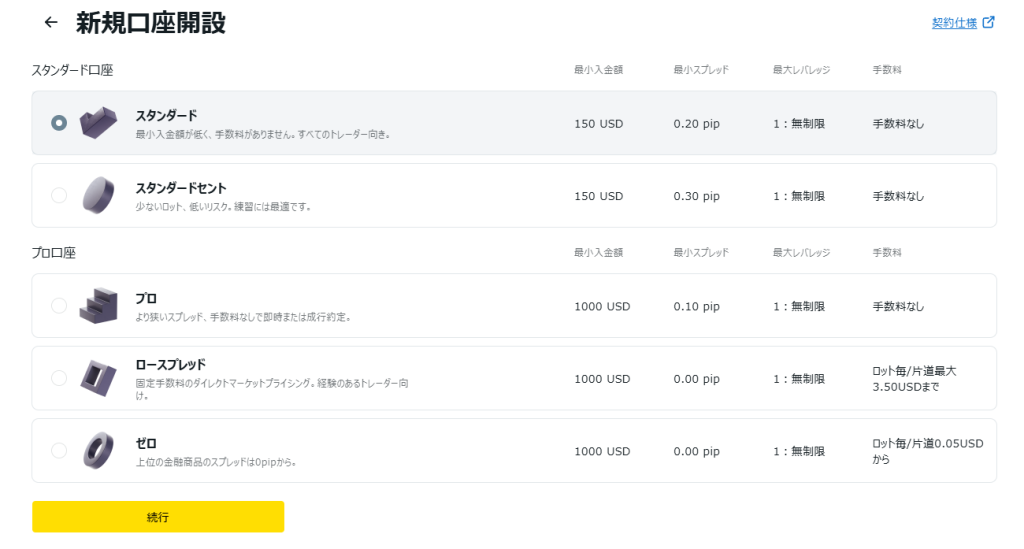
口座タイプは、次の6種類から選択可能です。
- スタンダード口座
- スタンダードプラス口座
- スタンダードセント口座
- プロ口座
- ロースプレッド口座
- ゼロ口座
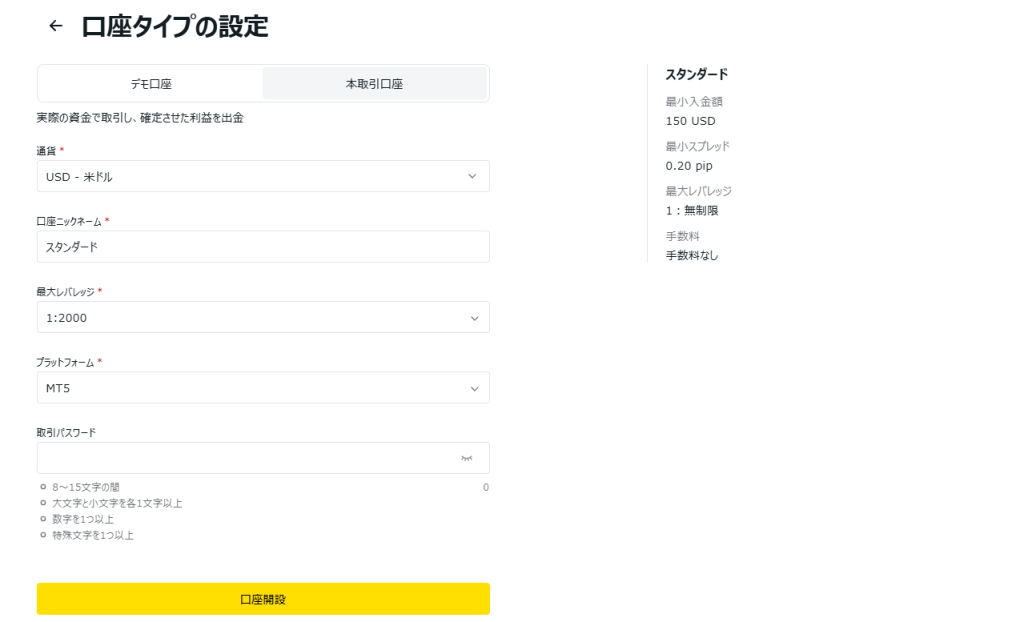
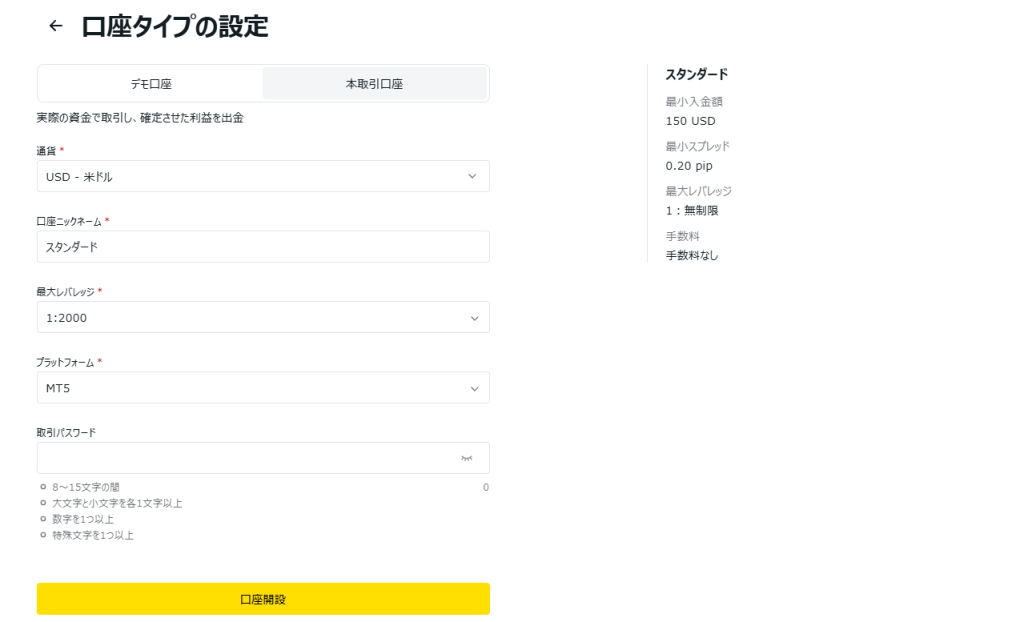
詳細情報の入力項目は、次のとおりです。
- 通貨
- 口座ニックネーム
- 最大レバレッジ
- プラットフォーム
- 取引パスワード
上記の5項目の入力が完了したら、「口座開設」をクリックします。
なお、パスワードに使用する英数字は、「小文字」「大文字」「数字」「特殊文字」をそれぞれ1文字以上含め、文字数を8〜15文字で設定しましょう。
\ 最大レバレッジが無制限! /


Exness(エクスネス)のデモ口座の開設方法
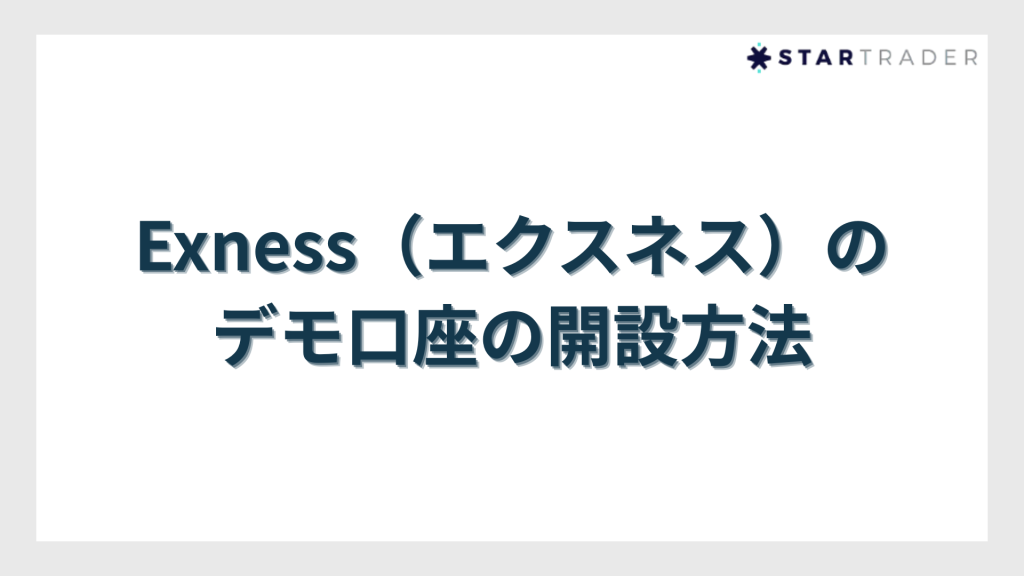
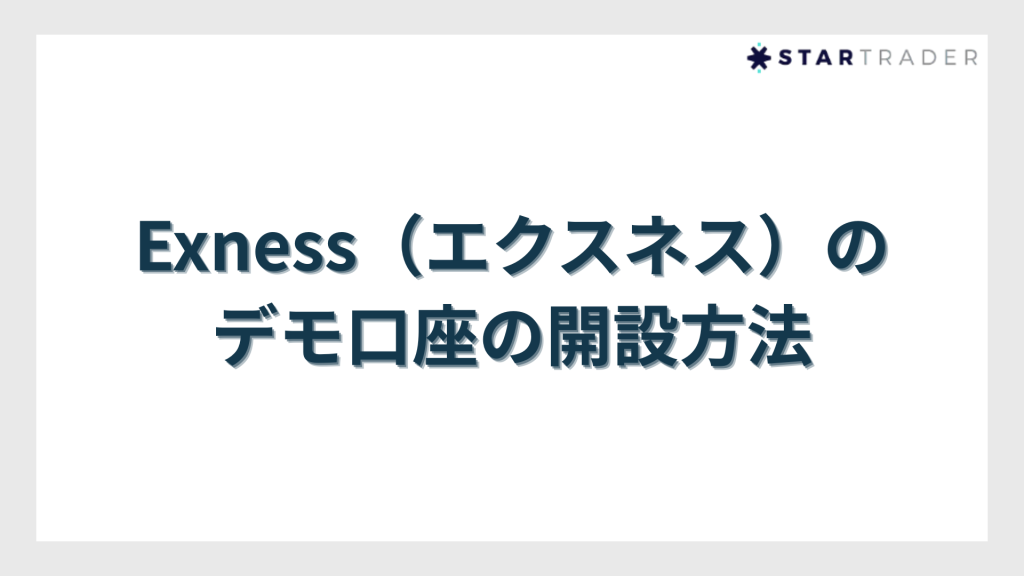
Exness(エクスネス)のデモ口座を開設する方法は、次の通りです。
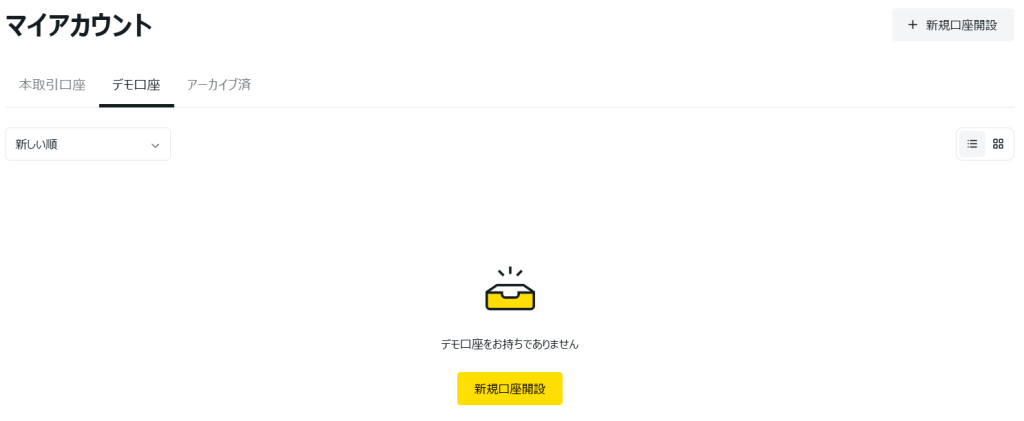
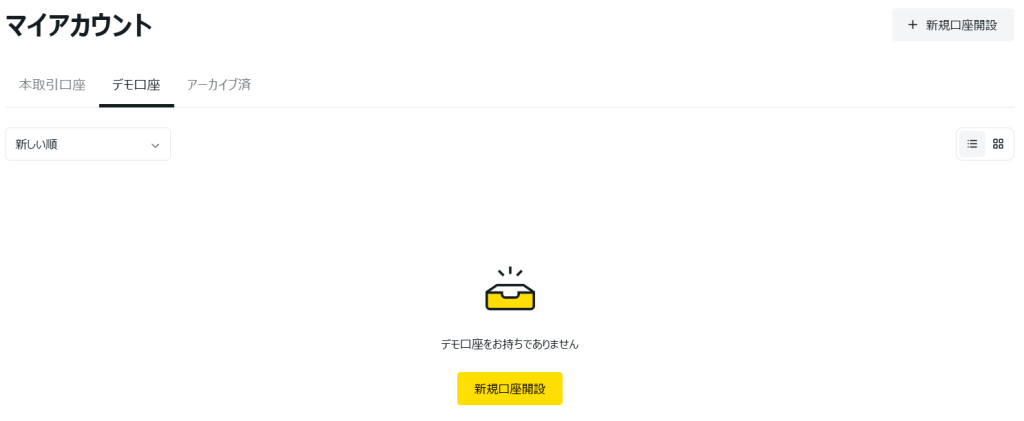
会員ページにログインできたら、マイアカウント内の「+新規口座開設」をクリックします。
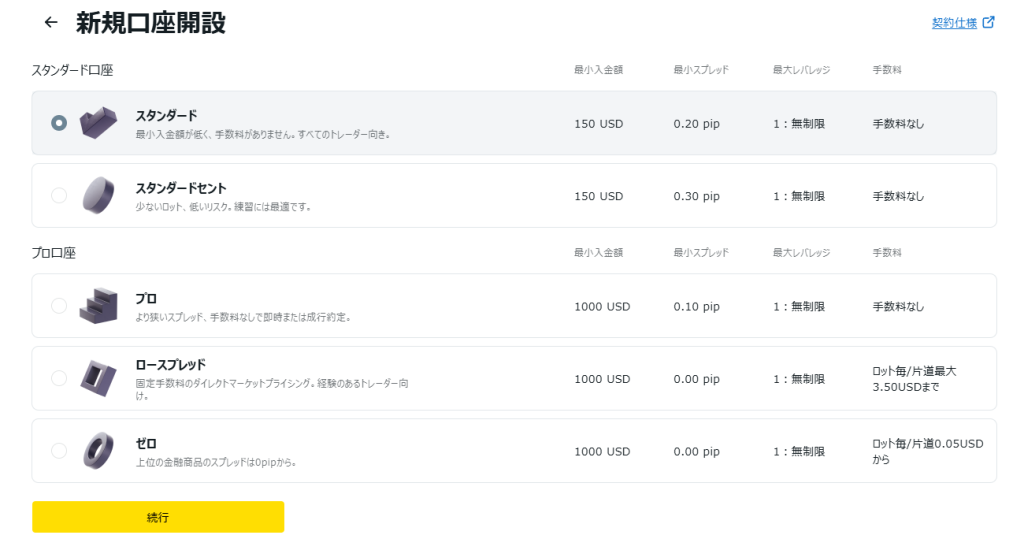
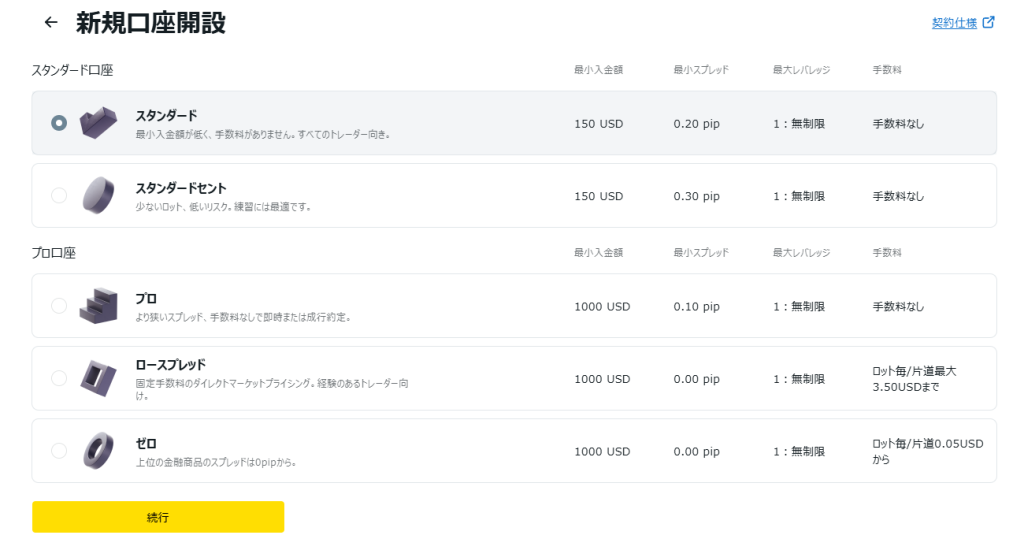
口座タイプは、次の6種類から選択可能です。
- スタンダード口座
- スタンダードプラス口座
- スタンダードセント口座
- プロ口座
- ロースプレッド口座
- ゼロ口座
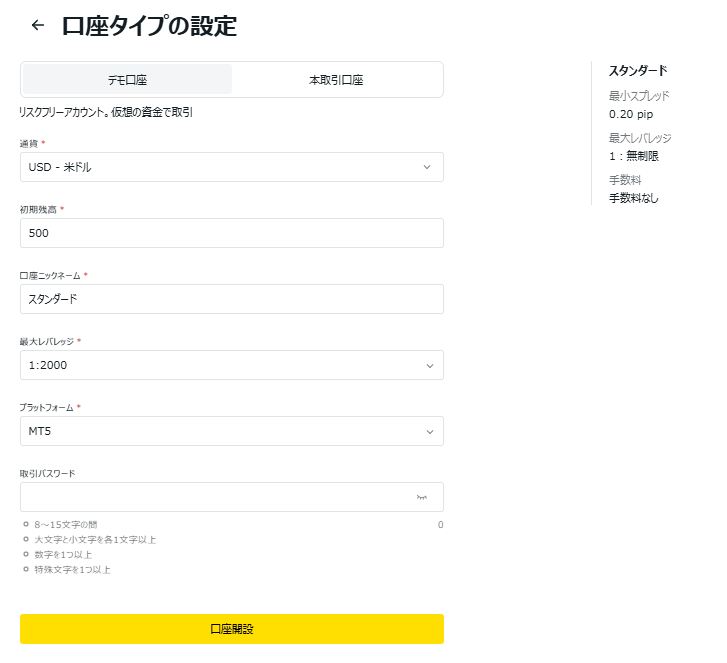
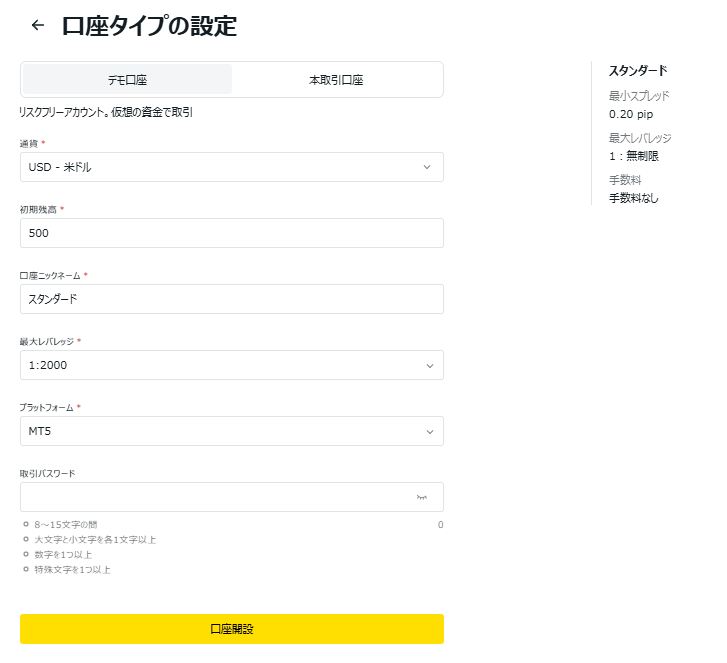
詳細情報の入力項目は、次のとおりです。
- 通貨
- 口座ニックネーム
- 最大レバレッジ
- プラットフォーム
- 取引パスワード
上記の5項目の入力が完了したら、「口座開設」をクリックします。
なお、パスワードに使用する英数字は、「小文字」「大文字」「数字」「特殊文字」をそれぞれ1文字以上含め、文字数を8〜15文字で設定しましょう。
\ 最大レバレッジが無制限! /


Exness(エクスネス)口座の種類・タイプ
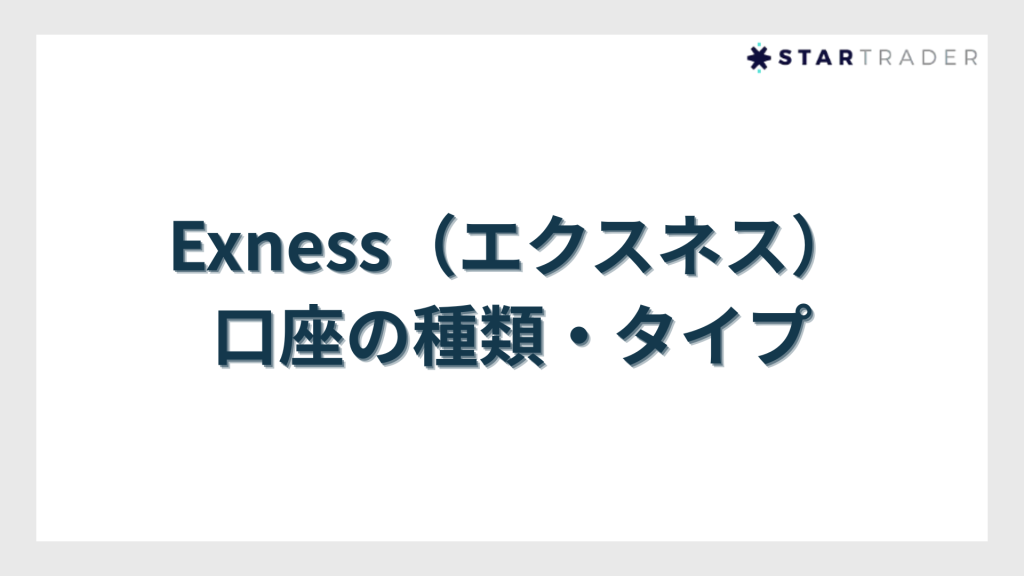
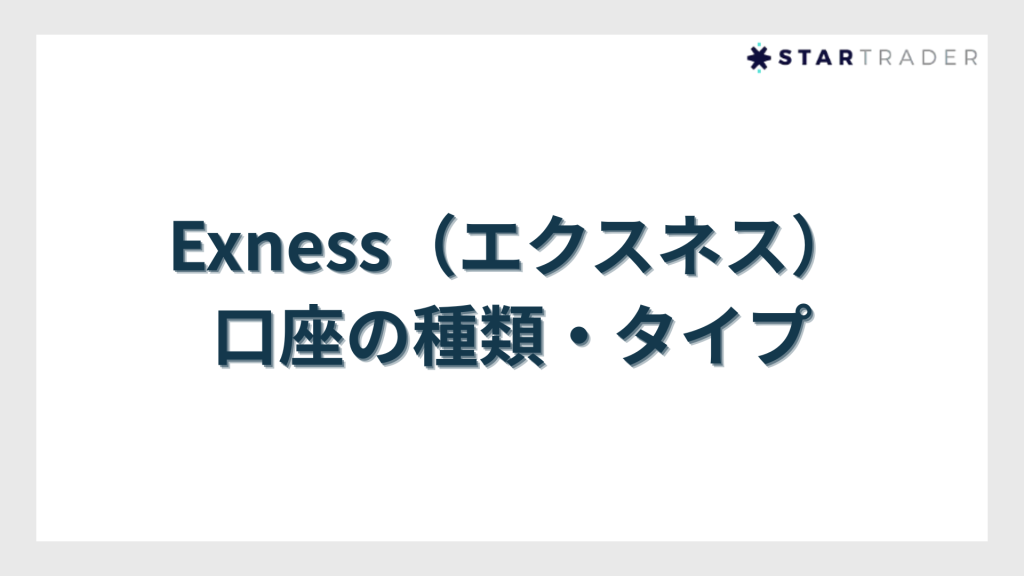
Exness(エクスネス)では合計で5つの口座タイプを用意しています。
口座タイプごとにスプレッドや取引手数料が異なりますので、あらかじめ確認しておきましょう。
| 口座タイプ | レバレッジ | スプレッド | 取引手数料 |
|---|---|---|---|
| スタンダード口座 | 2倍~無制限 | 0.2pips~ | なし |
| スタンダードセント口座 | 2倍~無制限 | 0.3pips~ | なし |
| プロ口座 | 2倍~無制限 | 0.1pips~ | なし |
| ノースプレッド口座 | 2倍~無制限 | 0.0pips~ | 3.5ドル~ |
| ゼロ口座 | 2倍~無制限 | 0.0pips~ | 0.05ドル~ |
スタンダードセント口座は1ロットあたりの単位が1,000通貨となっています。(スタンダード口座は1ロット=10万通貨)
プロ口座はスプレッドが狭い上に取引手数料が掛からない口座タイプとなりますが、他とは異なる「即時約定方式」が採用されています。
以下の記事ではより詳しくExnessの口座タイプを解説していますので、合わせて参考にしてみてください。
\ 最大レバレッジが無制限! /


Exness(エクスネス)で口座開設するときの注意点


Exness(エクスネス)で口座開設・新規登録するときの注意点を7つ解説していきます。
それぞれ順番に見ていきましょう。
最初は基本通貨が米ドルのスタンダード口座が開設される
Exnessで新規登録手続きを行うと、最初に米ドル建ての口座が開設されます。
口座タイプの情報は記載がありませんが、「口座情報」を確認すると口座タイプが「スタンダード」に設定されています。
なお、米ドル建て口座にも日本円で入金はできますが、米ドルへの両替手数料がかかるので注意しましょう。
口座開設ボーナスがもらえない
Exnessでは口座開設ボーナスや入金ボーナスがもらえるキャンペーンを開催していいないため、ボーナス目的で口座開設する場合は注意しましょう。
口座開設ボーナスや入金ボーナスを提供している海外FX業者とは異なり、100%自己資金でトレードする必要があります。
口座開設ができるのは18歳以上からに設定されている
Exnessで口座開設できるのは18歳以上からとなっています。
18歳未満の方は口座を作れませんので注意しましょう。
なお、18歳以上であれば学生でも口座開設は可能ですが、自分名義の銀行口座が必要となりますので事前に用意しておいてください。
サービス利用を禁止している国がある
Exnessは各国の規制や国際的な制裁などによりサービス提供を禁止している国や地域が存在します。
口座開設や取引が禁止されている主な国は、次のとおりです。
- アメリカ合衆国
- イラン
- 北朝鮮
- 欧州
- イギリス
- シリア
- キューバ
- スーダン
- ロシア
上記に居住している場合はExnessの利用ができないため、他の海外FX業者を選ぶほかありません。
居住している国がExnessの利用を禁止されているかを確認したい際は、Exnessのサポートセンターに問い合わせましょう。
別の口座タイプを使用する際は追加口座開設が必要となる
Exnessでは一度開設した口座の種類(タイプ)を変更できません。
そのため、別の口座タイプを使用したい場合は追加口座開設の手続きが必要となります。
なお、Exnessで開設できる口座の数は最大200口座です。(MT4口座とMT5口座でそれぞれ100口座ずつ)
自分では追加口座を削除できない
Exnessは自分で追加口座を削除できない仕様となっています。
マイページ上から口座を削除したい場合には、不要な口座をアーカイブ化(休眠状態)するしかありません。
MT4口座の場合は90日(残高10ドル相当未満)、MT5口座の場合は15日(残高1ドル相当未満)の間、なにも使わないことで口座がアーカイブ化されます。
サーバー名・口座番号は「口座情報」から確認できる
Exnessで利用する口座のサーバー名や口座番号を確認したい場合は、マイページ内の口座情報を開いてください。
MT4やMT5などの取引プラットフォームでトレードを始めるには、まずMT4やMT5にログインする必要があります。
ログインに必要なサーバー名や口座番号などの情報は、「歯車のマーク」⇒「口座情報」から確認が可能です。
サーバー名やMT4・MT5のログインID(口座番号)が確認できたら、内容をコピーしてMT4・MT5のログイン画面にそのまま貼り付けましょう。
なお、ExnessのMT4口座・MT5口座で実際に取引を始める手順は以下の記事で解説しています。
MT4やMT5のダウンロードからログインまでの流れを写真付きで紹介しているので参考にしてみてください。
\ 最大レバレッジが無制限! /
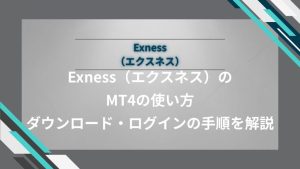
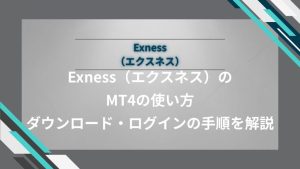
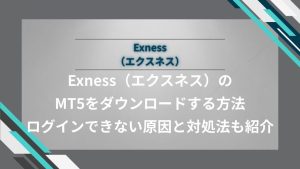
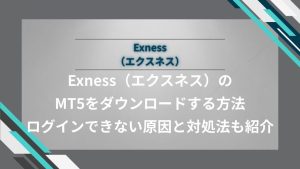
Exness(エクスネス)の口座開設に関するよくある質問


まとめ|Exness(エクスネス)を口座開設してFXトレードを始めよう


Exness(エクスネス)の口座開設方法を画像と共に紹介してきました。
Exnessは数ある海外FX業者のなかでもトップレベルに高いレバレッジと狭いスプレッドを特徴としています。
1,000円という小額からボリュームのある取引にチャレンジできるのはトレーダーにとって大きなメリットです。
これから海外FXに挑戦してみたい方は、ぜひExnessの口座を開設してみてください。
\ 最大レバレッジが無制限! /
関連記事





















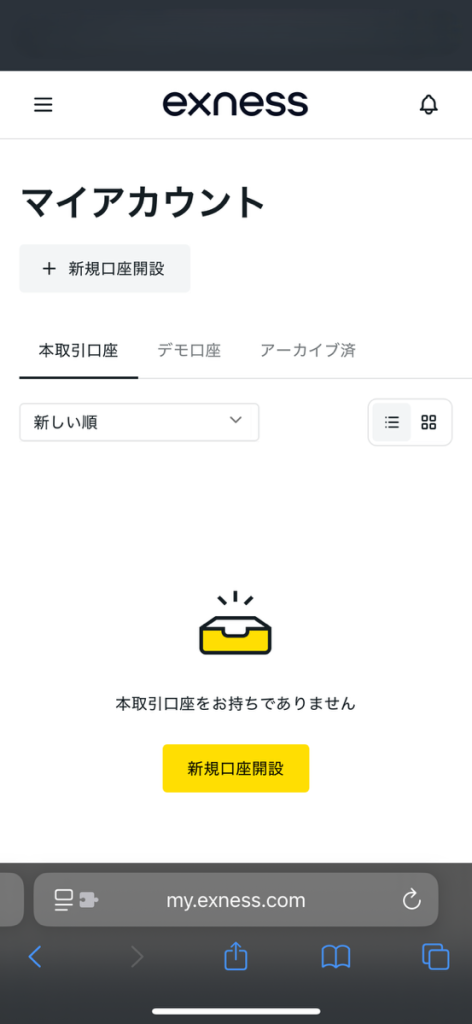
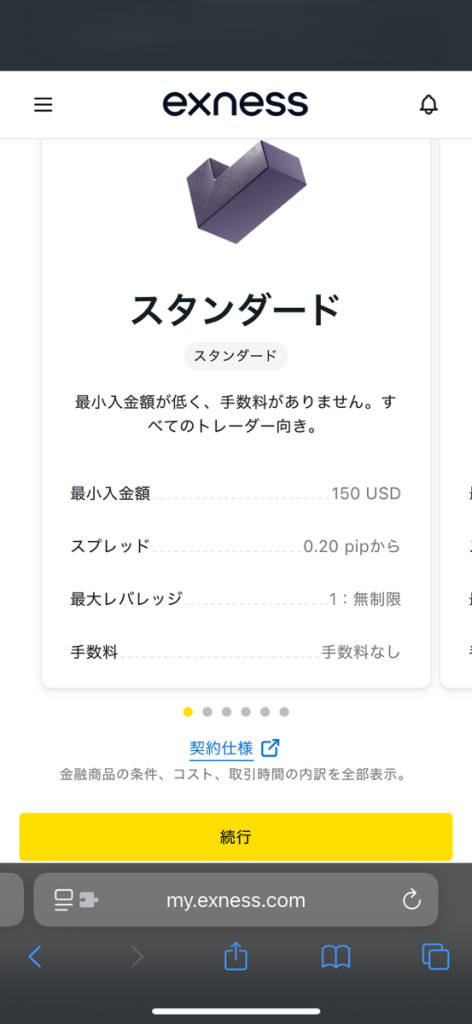
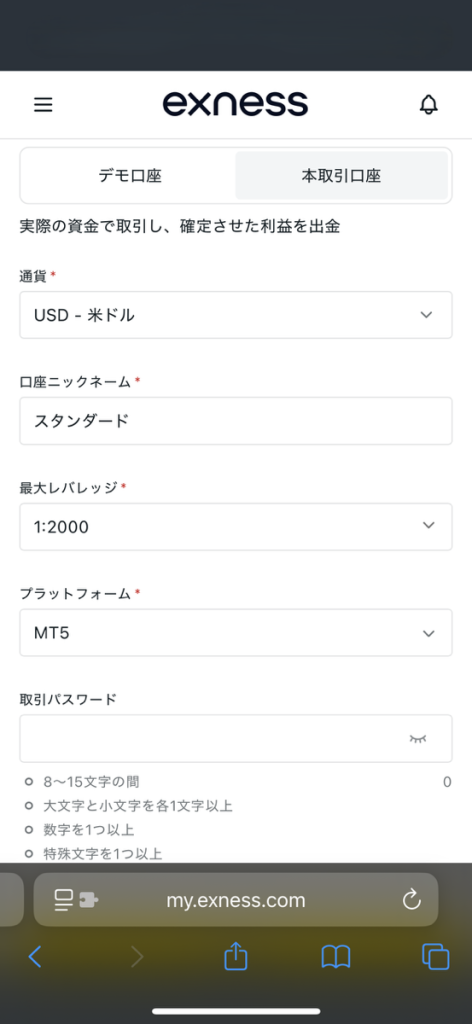
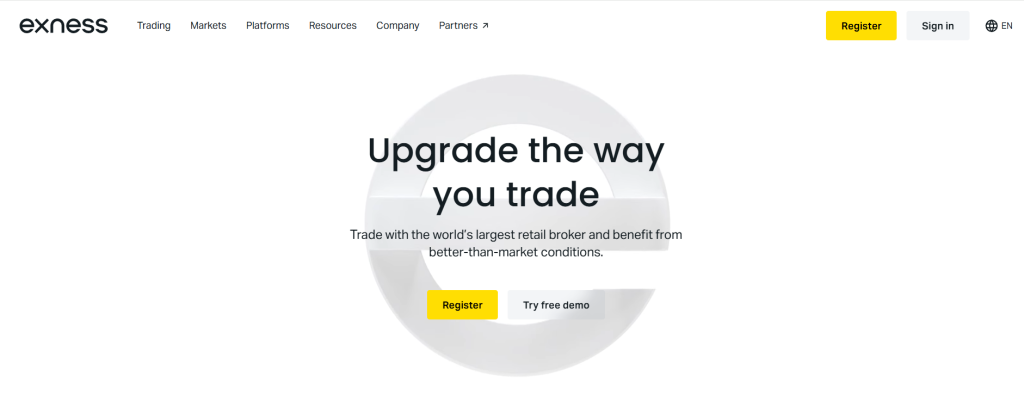
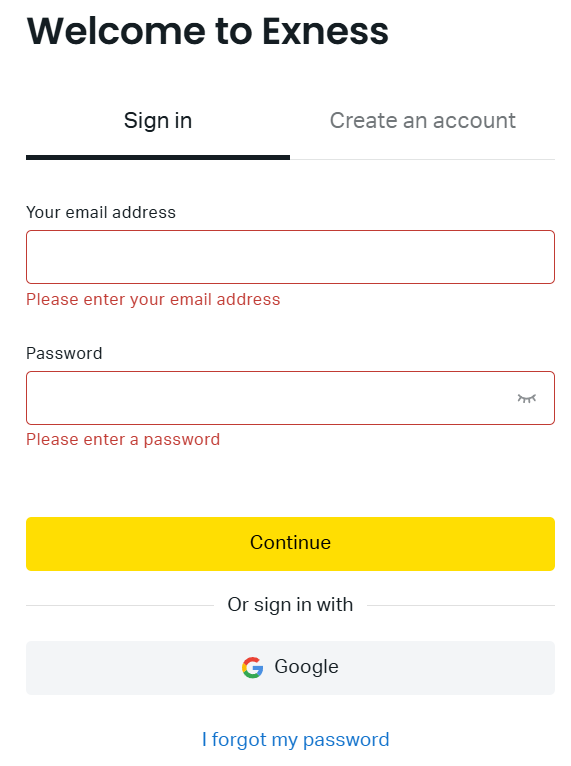
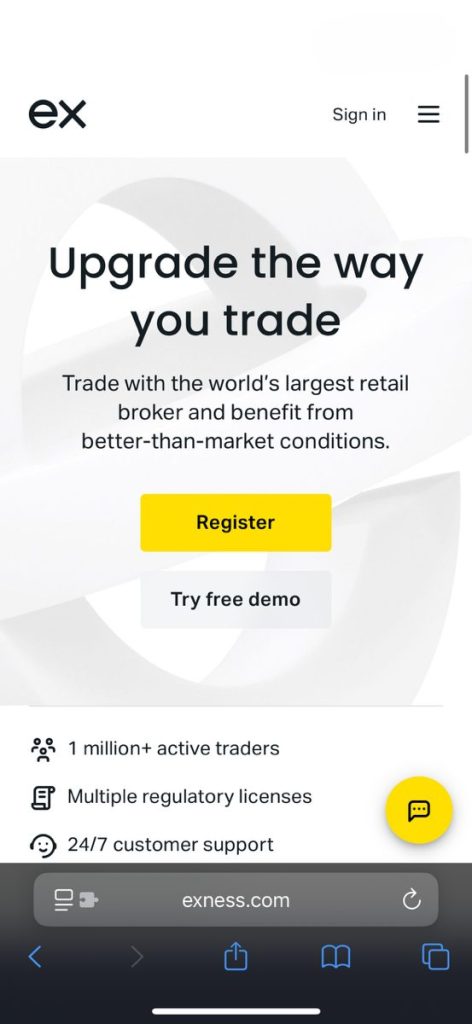
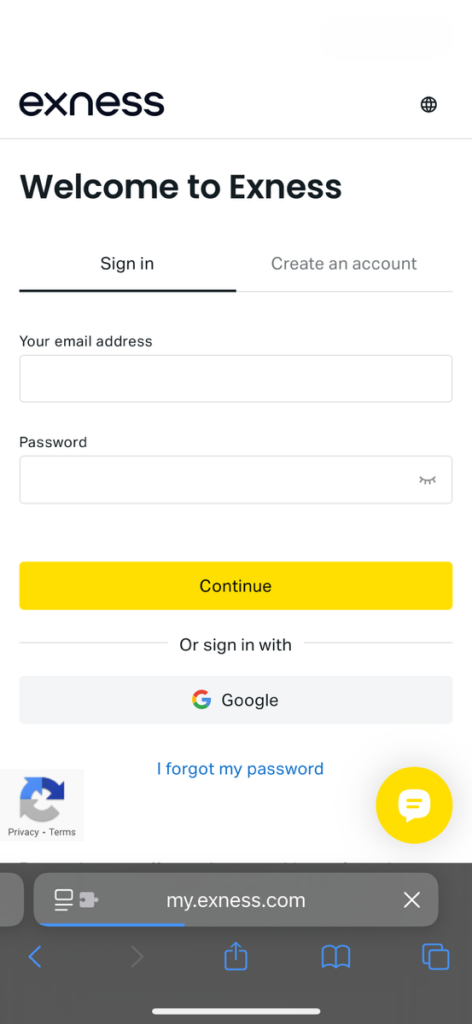
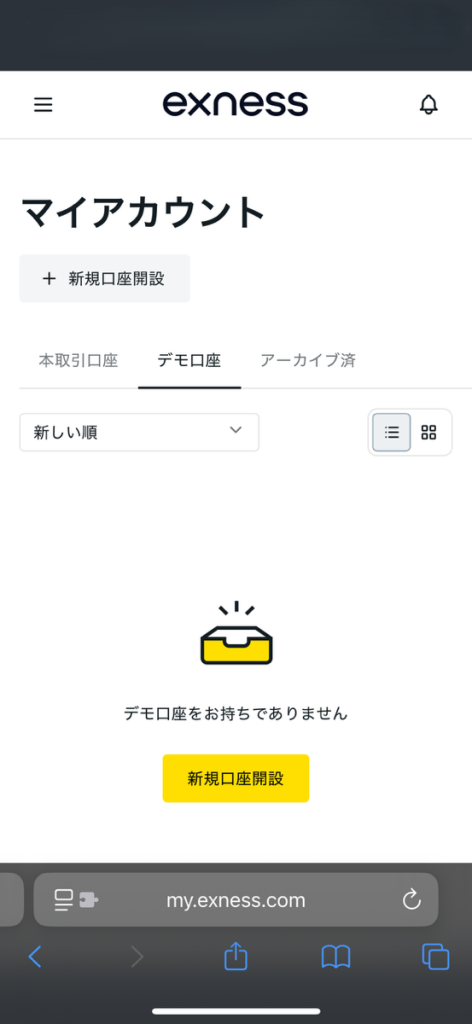
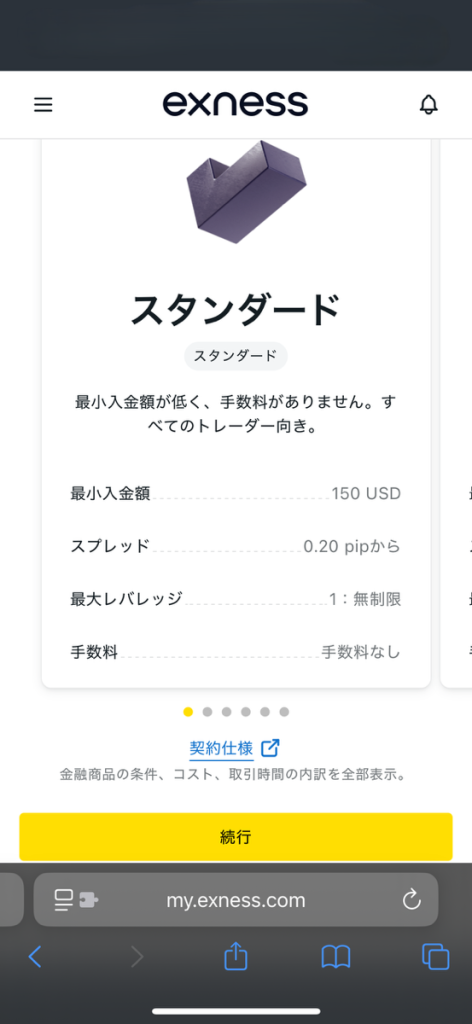

コメント